BPA用户指南备份和恢复v5.1
简介
设备配置备份和恢复功能对于管理网络设备配置至关重要。此功能允许管理员和操作员保存设备的当前运行配置,并在需要时恢复配置。
主要特点
备份和还原具有以下主要功能:
- 自动备份
- 可以定期安排以确保配置备份始终保持最新
- 降低人为错误风险并确保一致性
- 版本控制
- 保留多个版本的配置备份
- 跟踪随时间推移发生的更改,如果需要,可以恢复到任何以前的版本
- 集中管理
- 从单个接口管理多个设备的备份
- 将备份存储在中央数据存储中
- 更容易确保所有设备定期备份
- 安全
- 加密备份以保护敏感配置数据
- 实施访问控制以限制哪些人可以创建、修改或还原备份
- 兼容性
- 支持各种设备类型和供应商
- 确保备份和恢复过程与不同的网络硬件和软件兼容
好处
备份和恢复具有以下优点:
- 灾难恢复:在出现硬件故障或安全漏洞后快速恢复配置
- 效率:通过自动执行备份和恢复过程节省时间并减少错误
- 合规性:维护审计跟踪和日志以遵守行业法规和政策
- 高枕无忧:可靠的备份使用户能够有把握地进行更改或更新
组件
支持的控制器和设备类型
下表提供了备份和还原使用案例的控制器支持列表。
| 控制器 | 最新验证控制器版本 | 交换矩阵类型 | 操作系统类型 | 支持备份 | 恢复支持 |
|---|---|---|---|---|---|
| 网络服务协调器(NSO) | v6.4 | 不适用 | IOS、IOS XE、IOS XR、NX-OS、Netconf | Yes | Yes |
| 跨网络控制器(CNC) | v6.0 | 不适用 | IOS、IOS XE、IOS XR、NX-OS | Yes | Yes |
| Nexus控制面板交换矩阵控制器(NDFC) | v3.0.1/Fabric 12.1.3b 备份和还原特定验证在v3.2.1e/Fabric v12.2.2中完成 |
传统Lan、vXLAN | NX-OS | Yes | Yes |
| 思科Catalyst中心 | v2.3.5 | 不适用 | IOS XE、IOS XR | Yes | 无 |
先决条件
本节中的先决条件对于有效使用合规性和补救使用案例是必需的。
- 上传备份和还原使用案例的订用授权密钥。有关详细信息,请参阅订用管理。
- 注册相关控制器,使其作为BPA Asset Manager的一部分可用。有关详细信息,请参阅BPA用户指南的Asset Manager部分。
- 根据客户要求将入网资产分组到下一代(下一代)门户中的资产组中。
配置备份
配置备份包括将设备的当前运行配置保存到中央存储位置。这可以由管理员安排定期运行,也可以由操作员按需运行。与配置备份相关的操作捆绑在Asset Manager UI中。
要触发按需备份,请执行以下操作:
- 在Assets页面上,选择一个或多个设备。
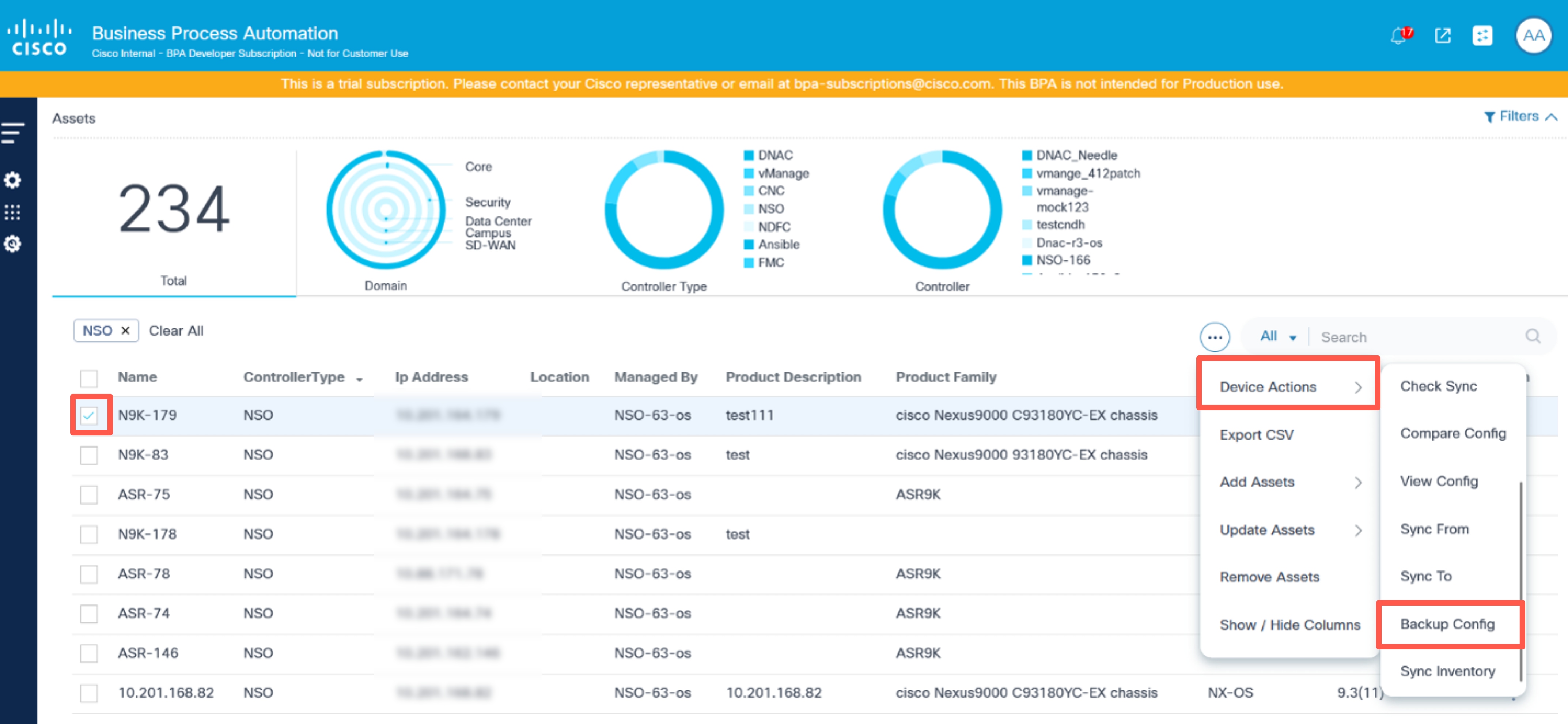
- 选择More Options图标> Device Actions > Backup Config。Backup Configuration窗口打开。
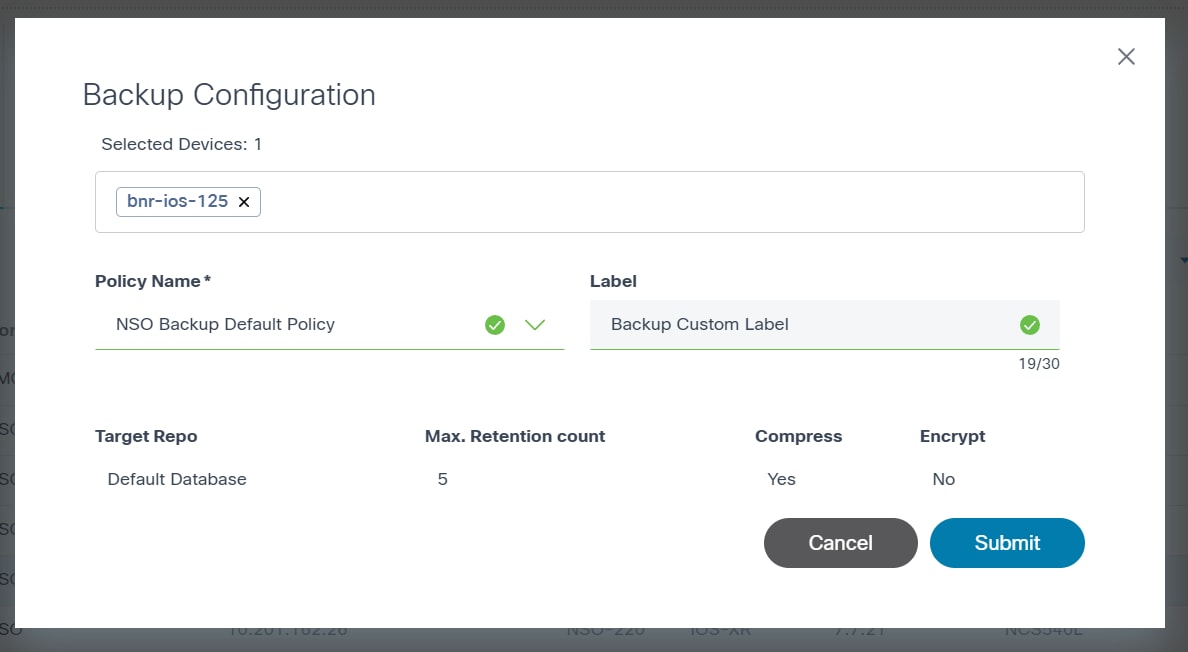
- 选择Policy Name并分配一个自定义标签。
- 单击Submit对所选设备进行备份。
查看备份
用户可以使用View Backups(查看备份)选项查看备份的历史记录。
- 在Assets页面上,选择一个设备。
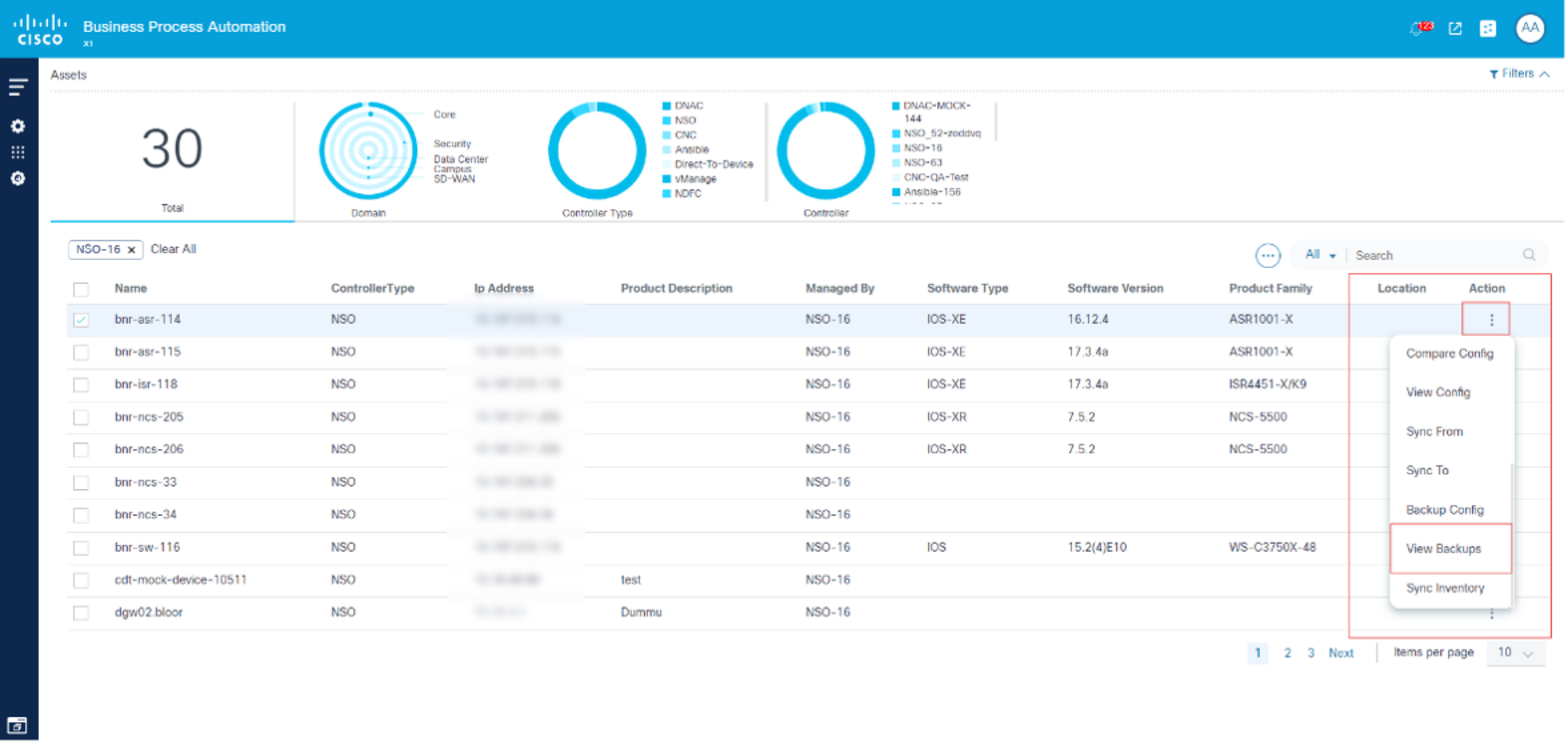
- 选择更多选项图标> 查看备份。
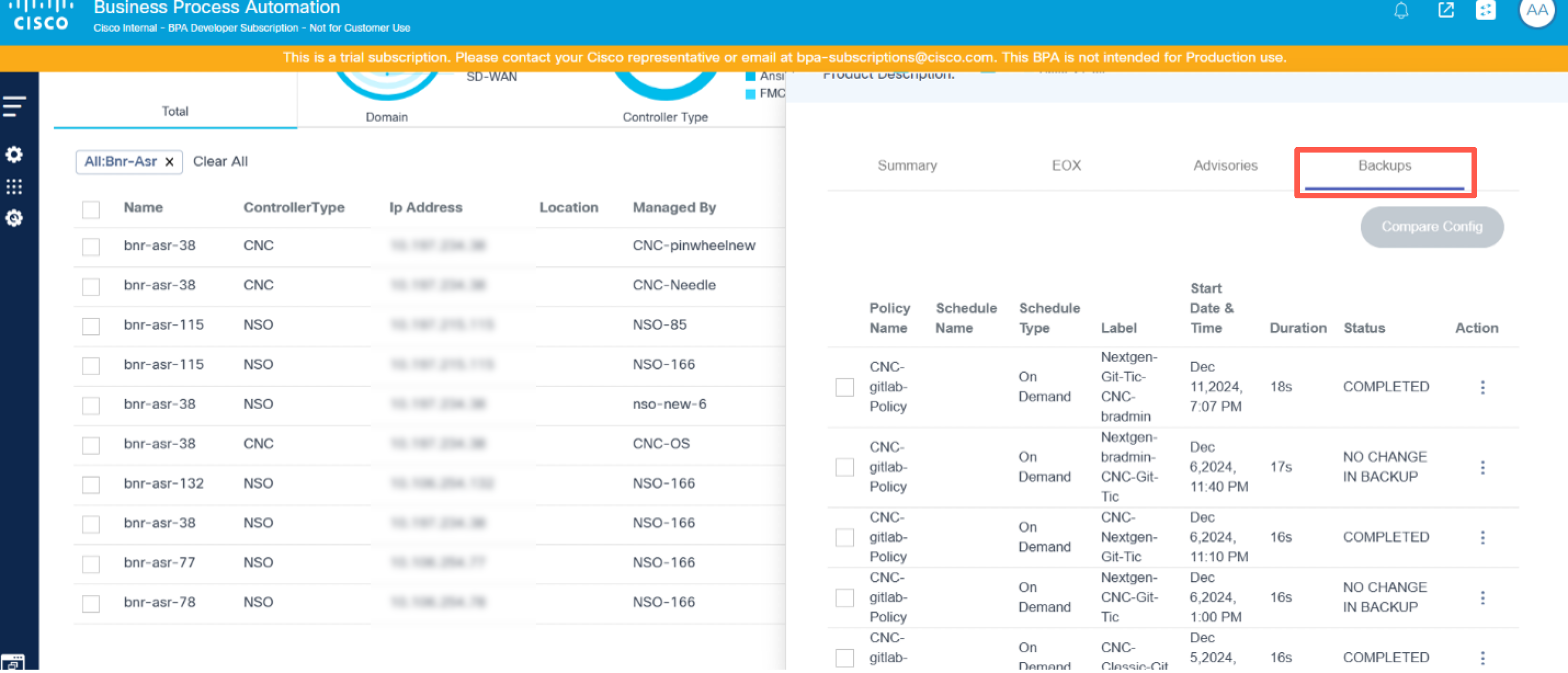
在Backups选项卡中,可用的设备备份显示其各自的选项。用户有以下选项:
| 备份选项 | 描述 |
|---|---|
| 查看备份配置 | 查看在所选备份日期可用的备份配置 |
| 与当前配置比较 | 将备份配置与运行配置或设备当前配置进行比较 |
查看备份配置
用户可以在选定的备份日期查看备份配置。

- 从Backups选项卡中选择More Options图标> View Backup Config。Backup Configuration窗口打开。
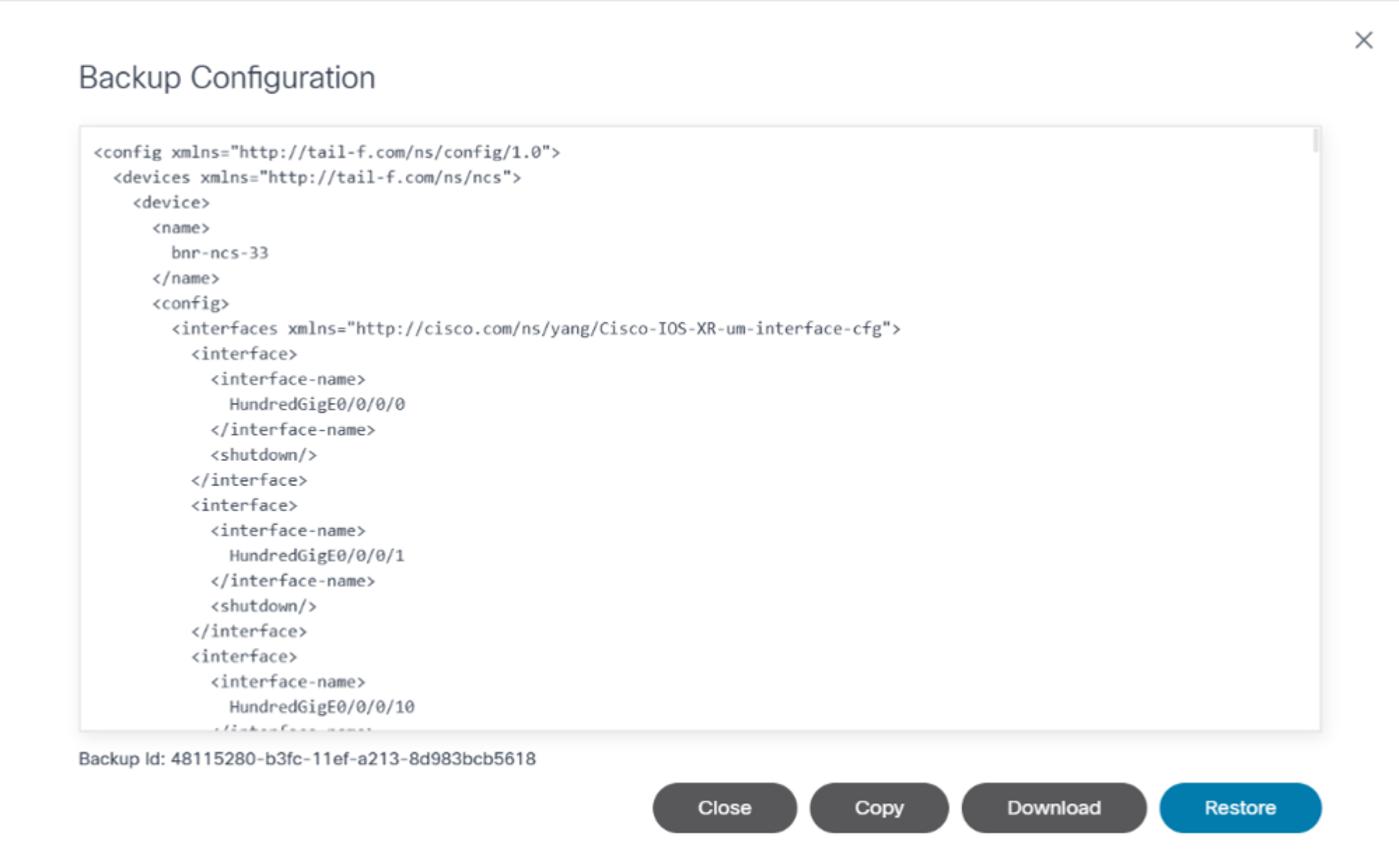
- 查看备份的配置。
Backup Configuration窗口中提供以下选项:
| 备份配置选项 | 描述 |
|---|---|
| 复制 | 将备份配置复制到剪贴板 |
| 下载 | 下载文本格式的备份配置 |
| 恢复 | 启动还原备份配置 |
与当前配置比较
用户可以比较备份配置与设备的当前或运行配置。
- 从Backups选项卡中选择More Options图标> Compare with Current Config。Compare With Current Config窗口打开。
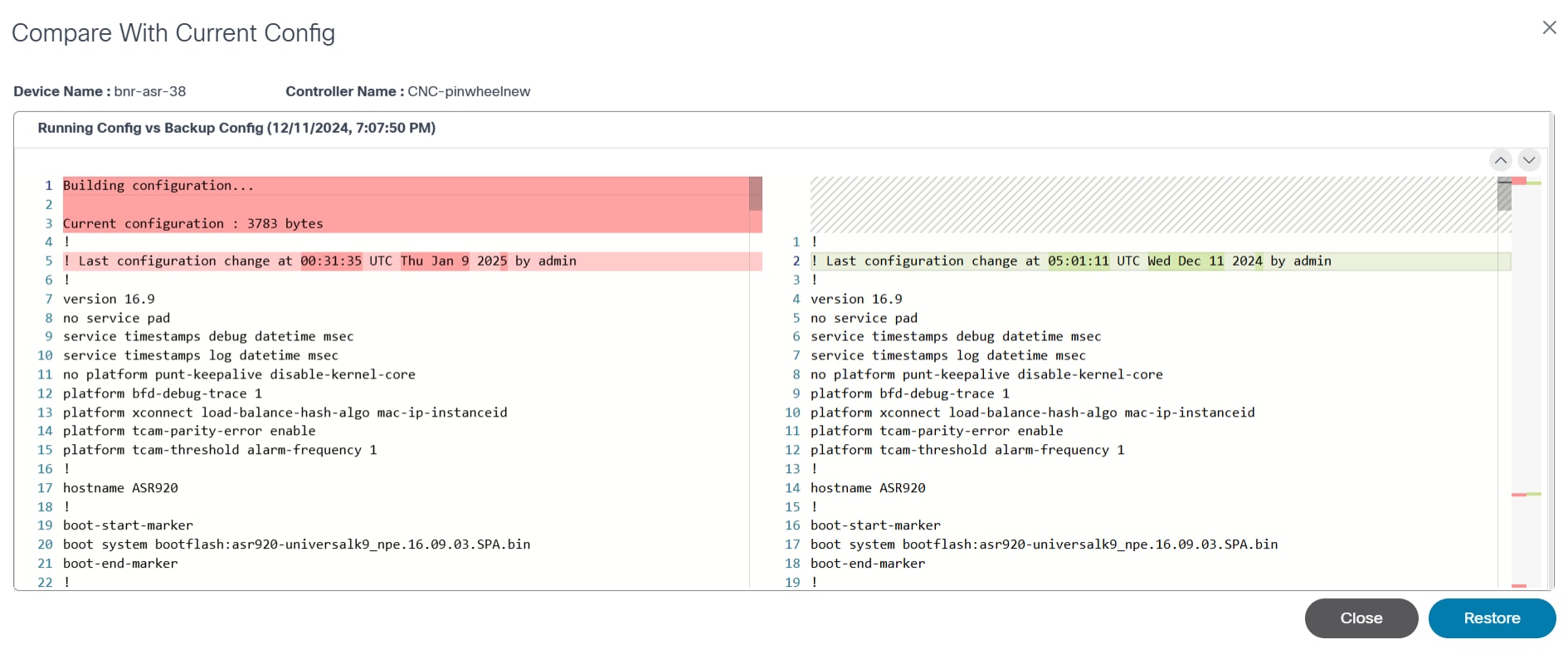
- 查看比较。
Compare With Current Config窗口中提供以下选项:
| 与当前配置选项比较 | 描述 |
|---|---|
| 恢复 | 启动还原备份配置 |
恢复备份设备配置
要恢复备份配置,请执行以下操作:
- 在Compare with Current Config窗口中,单击Restore。系统随即会显示确认。
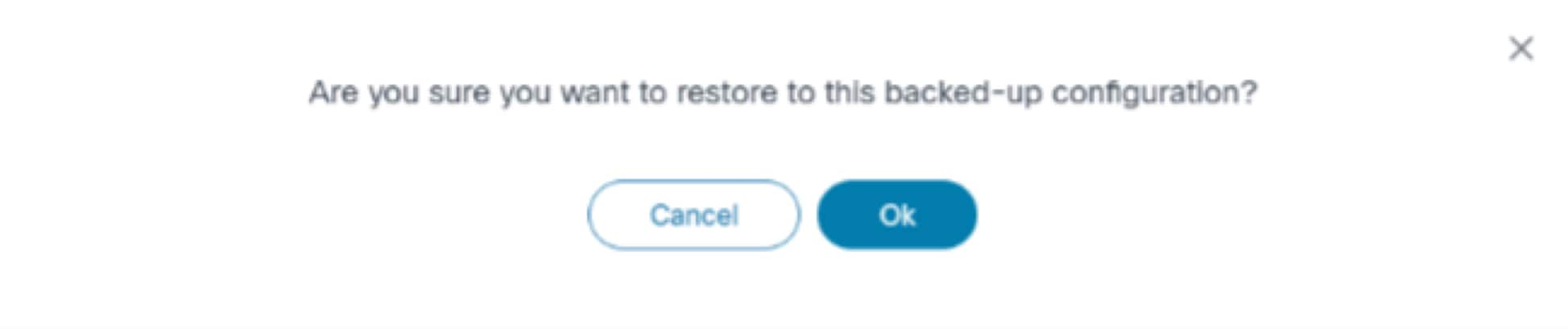
- Click OK.系统将显示Configuration Restore页面。
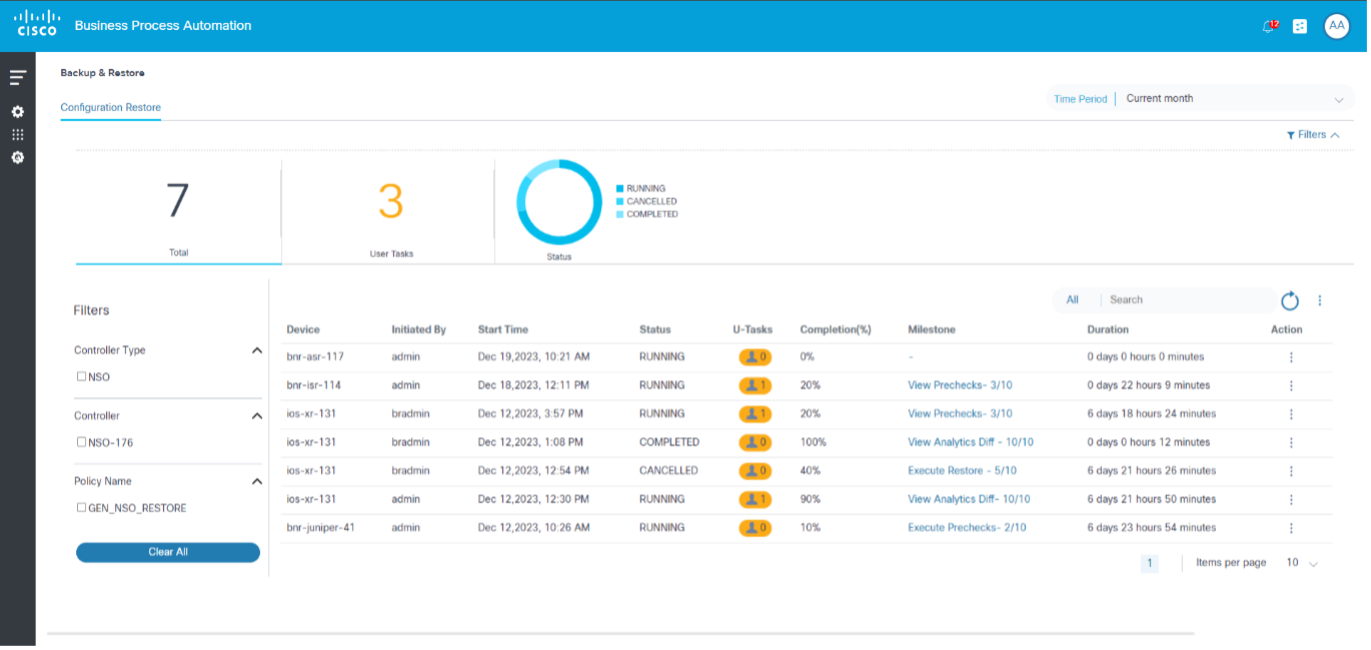
配置恢复
配置恢复涉及将之前保存的配置应用到设备。执行此操作可从错误配置或故障中恢复,或者在测试更改后快速恢复到已知正常的配置。
配置恢复使用案例包括以下功能:
此应用遵循订用管理实施,如果证书中提供了通配符或CFGBNR授权码,则此应用可呈现。
恢复作业列表
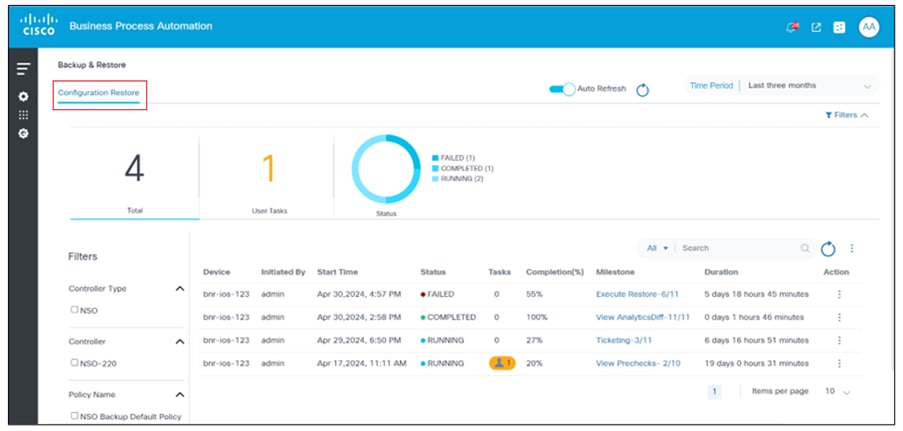
Configuration Restore选项卡显示由用户执行的设备配置恢复作业列表,按开始日期和时间以降序排列。默认情况下,列表显示当前月份的作业。用户可以通过选择过滤器图标更新日期范围过滤器以查看旧作业。在页面顶部,用户可以找到包含作业总数、用户任务总数的摘要和包含状态信息的图表。在左滑轨中,用户可以按关键过滤器参数(如控制器类型、控制器和策略名称)过滤作业列表。
启用后,如果列表中至少有一个正在运行的作业,Auto Refresh切换允许配置恢复数据每30秒自动更新一次。
用户任务详细信息
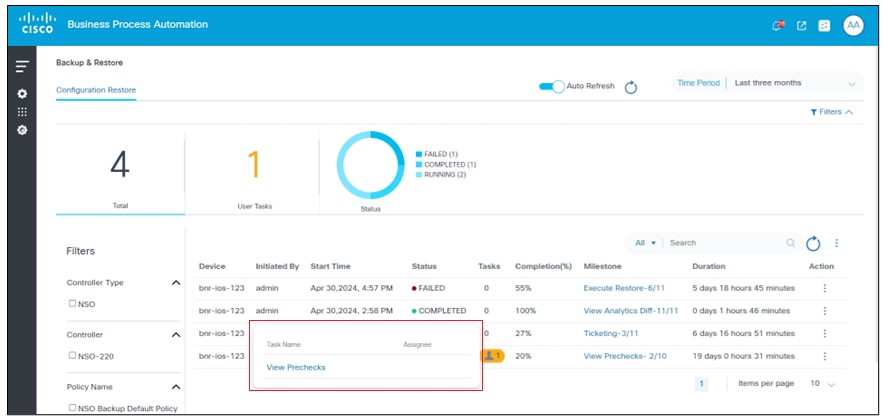
如果任务列值大于零并用于打开用户任务详细信息对话框,则会显示用户任务图标。在“用户任务详细信息”对话框中,单击任务名称列下的选项可打开用户任务的窗口。查看预检查是下例中所示的用户任务。
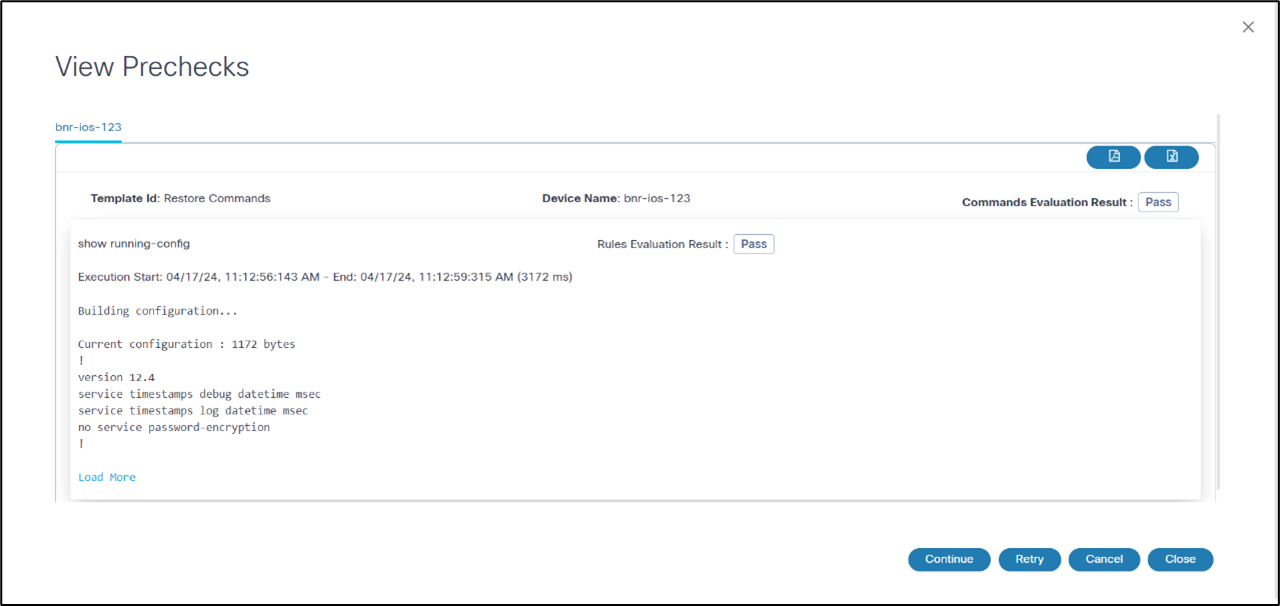
在查看预检查窗口中(如上例所示),用户可以通过单击继续、重试或取消来查看任务详细信息并确定任务的后续步骤。
里程碑摘要
更新的NDFC VXLAN执行里程碑
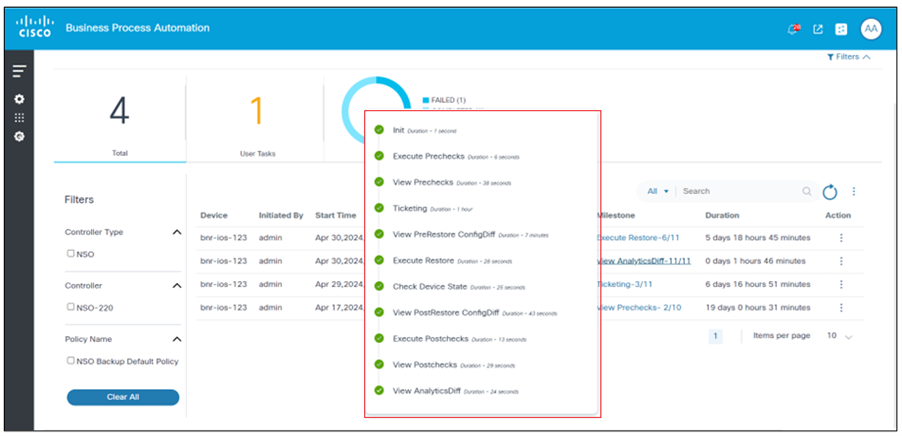
执行流程已更新,在初始阶段和执行所有方案(NDFC VXLAN交换矩阵除外)的预检查之间包括四个新的里程碑。此更新过程遵循上图所述的步骤。
更新的流程明细包括:
- Init:开始为后续步骤奠定基础的流程。
- 还原类型选择:选择要执行的还原操作的类型。
- 还原预览:检查恢复计划,然后再继续。
- 恢复意图:确认打算恢复,确保包括所有必要的要素。
- 配置预览:在执行之前,预览配置以验证所有设置。
- 执行预检:执行执行前检查以确保环境准备就绪。
- 配置部署:以前称为“执行恢复”,这是部署配置的最后一步。
- 检查设备状态:访问设备的状态控制面板,查看其当前运行状态,包括正常运行时间、运行状况和性能指标。
- 执行Post检查:在进行任何配置更改或更新后,执行后检查以确保所有系统均按预期运行。
- 查看分析差异:访问“分析”部分并选择“比较”选项,以查看预检查和后期检查之间的差异。
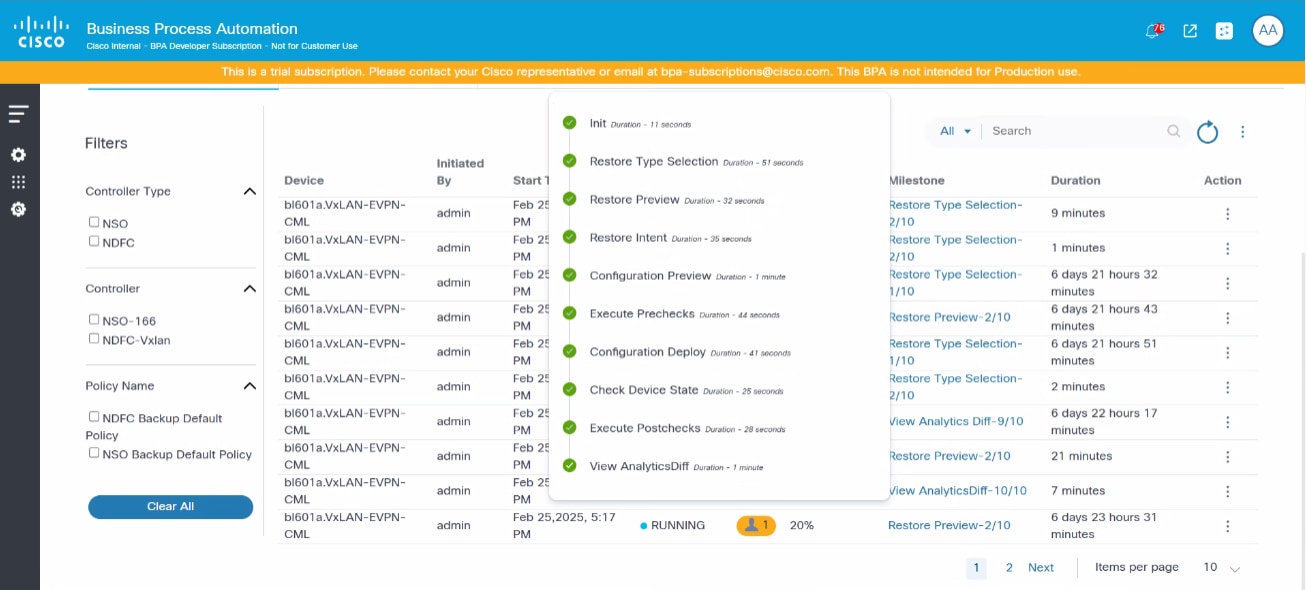
用户可通过单击“里程碑”(Milestone)列中的值来查看所有里程碑详细信息。下节将概述里程碑的详细信息。
里程碑详细信息
- Init:第一个里程碑步骤必须先收到所需数据,然后才能继续恢复里程碑流程。如果用户已在恢复策略中提供其他预模板或后模板,则里程碑摘要详细信息将显示在用户任务中。用户可以添加详细信息并提交表单。
- 还原类型选择:在NDFC VXLAN过程中,恢复类型选择里程碑涉及名为“选择NDFC恢复”的任务:
- 选择NDFC Restore User Task:
- 恢复所选设备:此选项允许恢复交换矩阵内的特定设备
- 恢复整个交换矩阵:此选项允许恢复整个交换矩阵
- 决策点:
- 继续工作流:如果结果令人满意,用户可以继续执行工作流
- 取消工作流:如果存在疑虑或问题,用户可以取消工作流程以进行必要的调整
- 选择NDFC Restore User Task:
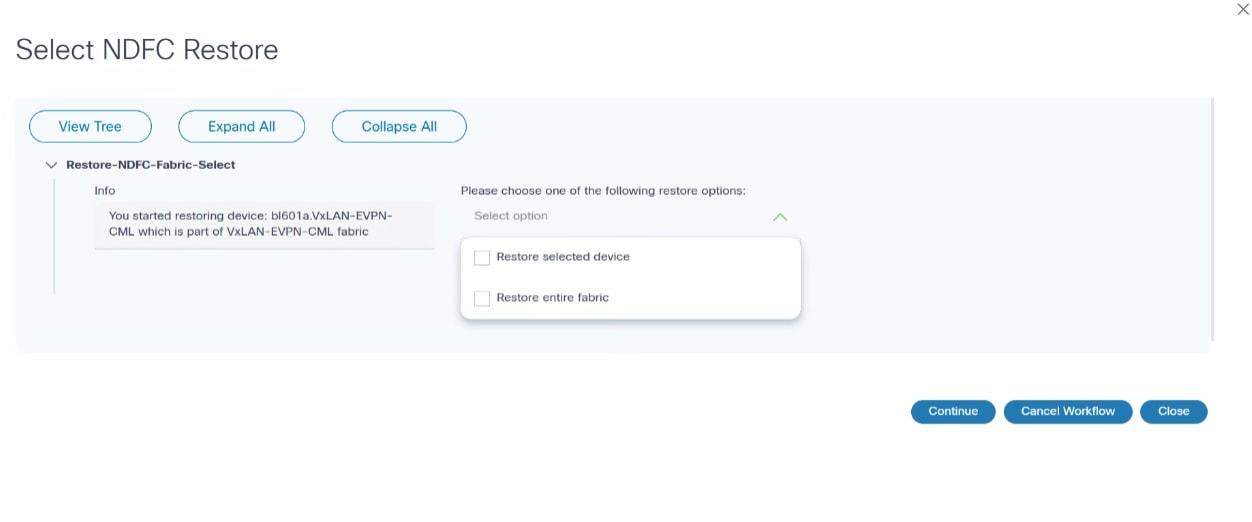
- 还原预览:“查看还原预览”任务是NDFC VXLAN流程的关键步骤,在此流程中,用户会看到还原预览结果,以便在继续之前进行彻底的审核。此任务适用于以下工作流程:
- 查看还原预览用户任务:
- 通知:系统会通知用户执行“查看还原预览”任务
- 查看还原预览结果:用户可以查看还原预览的结果,从而提供有关还原操作的见解
- 决策点:
- 继续工作流:如果结果令人满意,用户可以继续执行工作流
- 取消工作流:如果存在疑虑或问题,用户可以取消工作流程以进行必要的调整
- 查看还原预览用户任务:
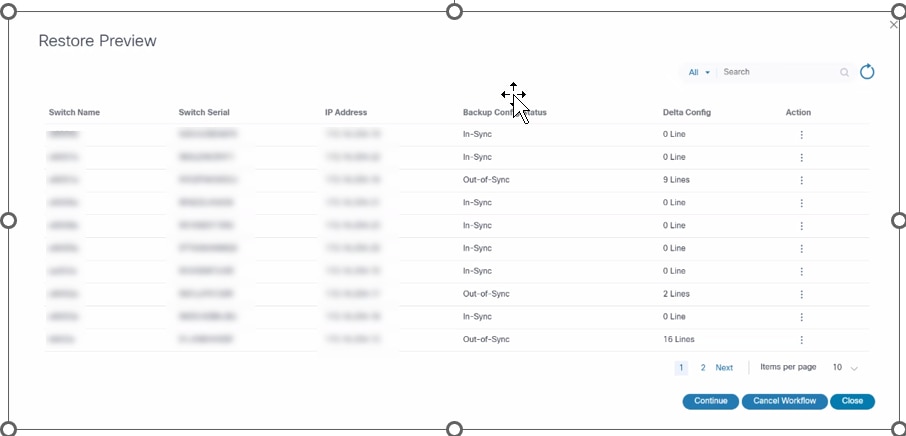
- 配置预览:NDFC VXLAN进程中涉及查看配置预览结果的特定用户任务。此任务为用户提供评估计划配置更改的重要机会。该任务的结构如下:
- 配置预览用户任务:
- 通知:系统会通知用户要查看配置预览结果的任务
- 查看配置预览结果:系统将向用户显示计划部署的配置的详细预览
- 决策点:
- 继续工作流:如果配置正确且符合预期,用户可以继续执行工作流
- 取消工作流:如果存在差异或疑虑,用户可以取消工作流程以解决问题,然后再继续
- 配置预览用户任务:
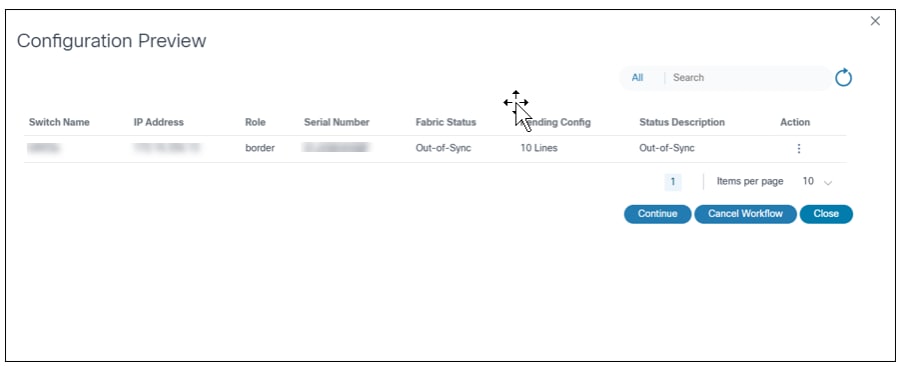
- 执行预检:已执行前或后模板,并提供执行结果。
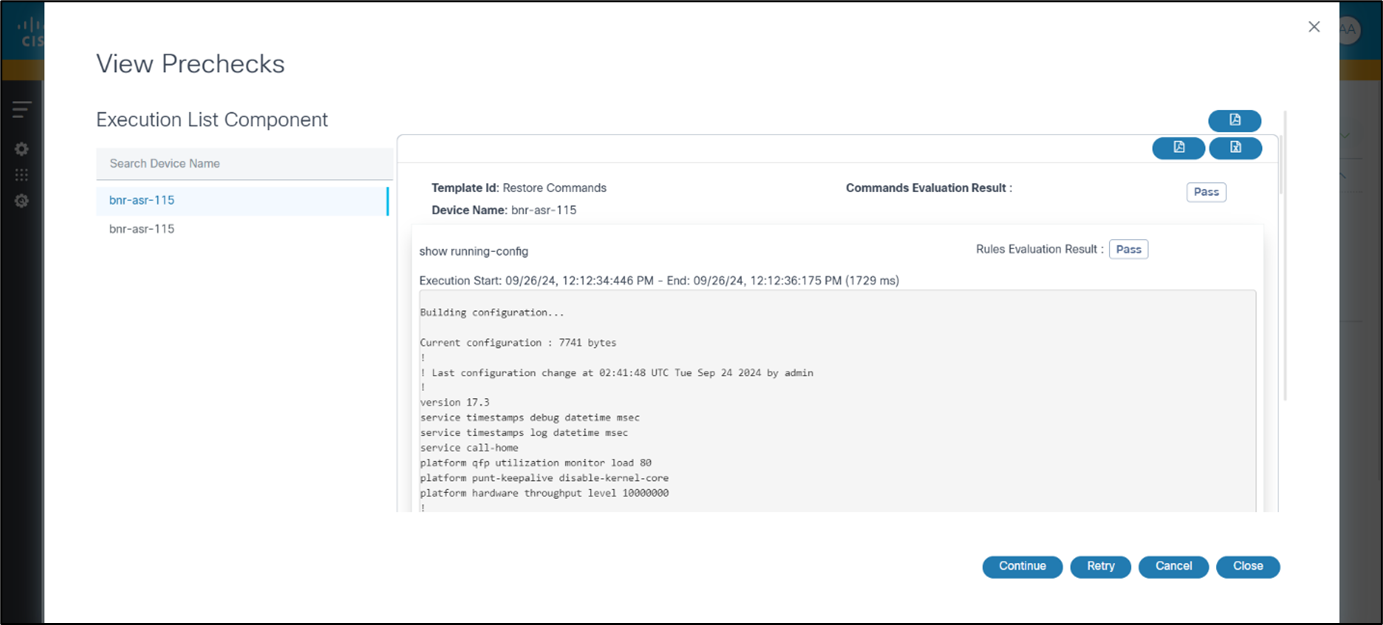
- 查看预检:用户可以通过单击Continue、Retry或Cancel来查看任务详细信息并确定任务的后续步骤。但是,如果用户在恢复类型选择里程碑期间选择恢复整个交换矩阵,则会对该交换矩阵下的所有设备执行预检查。
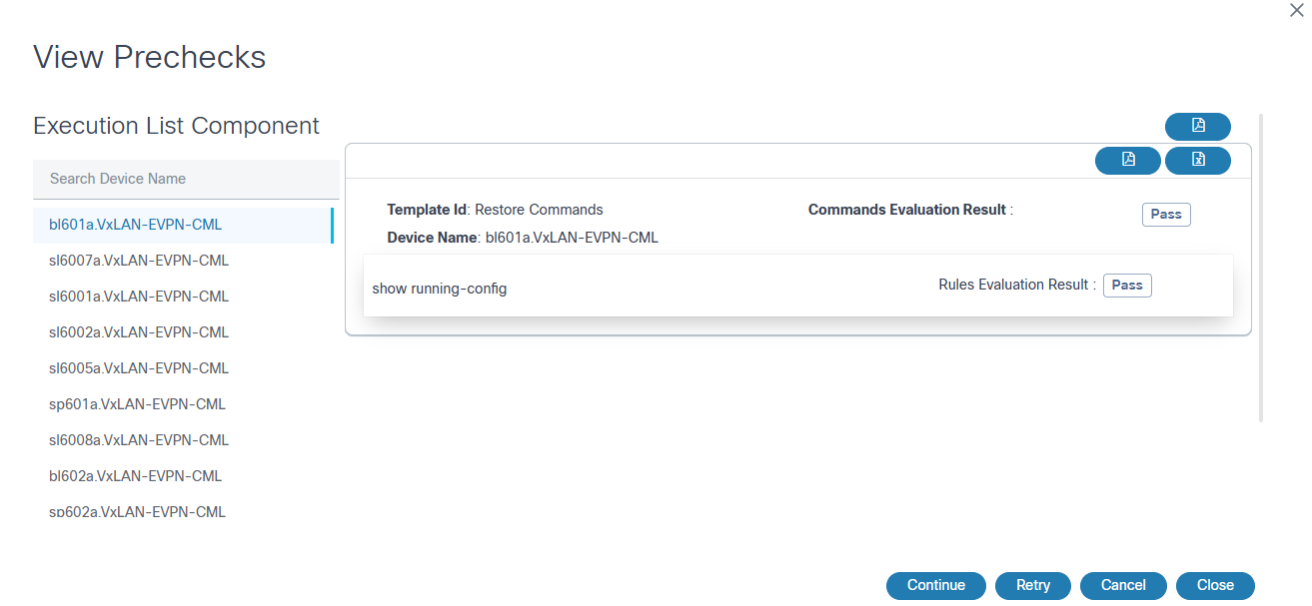
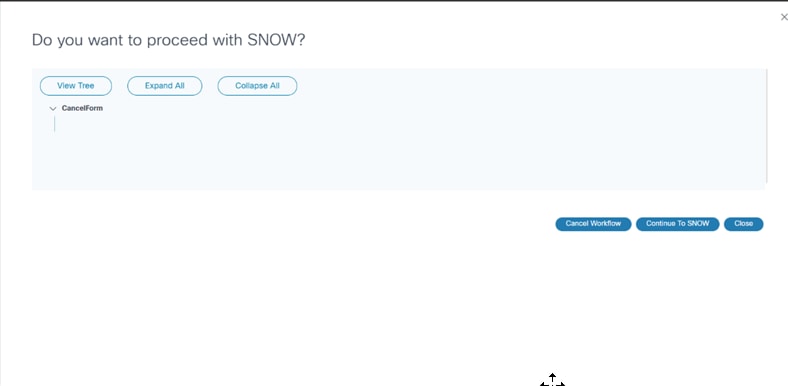
- 票证:如果用户已在还原策略中启用票证并且拥有外部票证系统(如ServiceNow)及其流程工作流,则可用。此外,如果已为外部票证系统配置适配器,则它调用票证子流程。
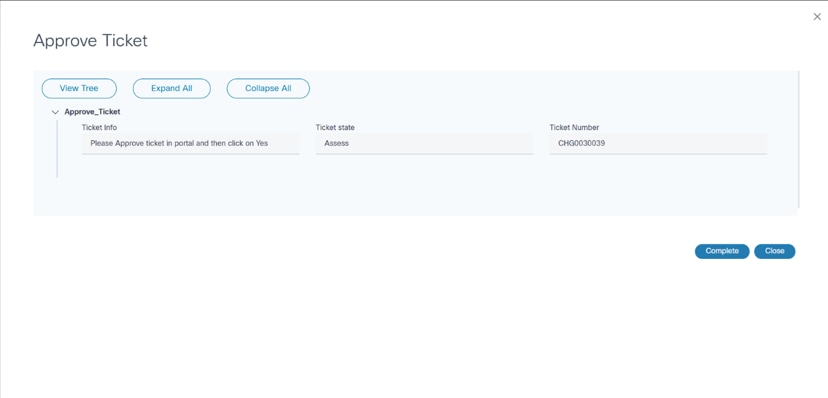
完成子流程后,工作流程将进入下一个里程碑。
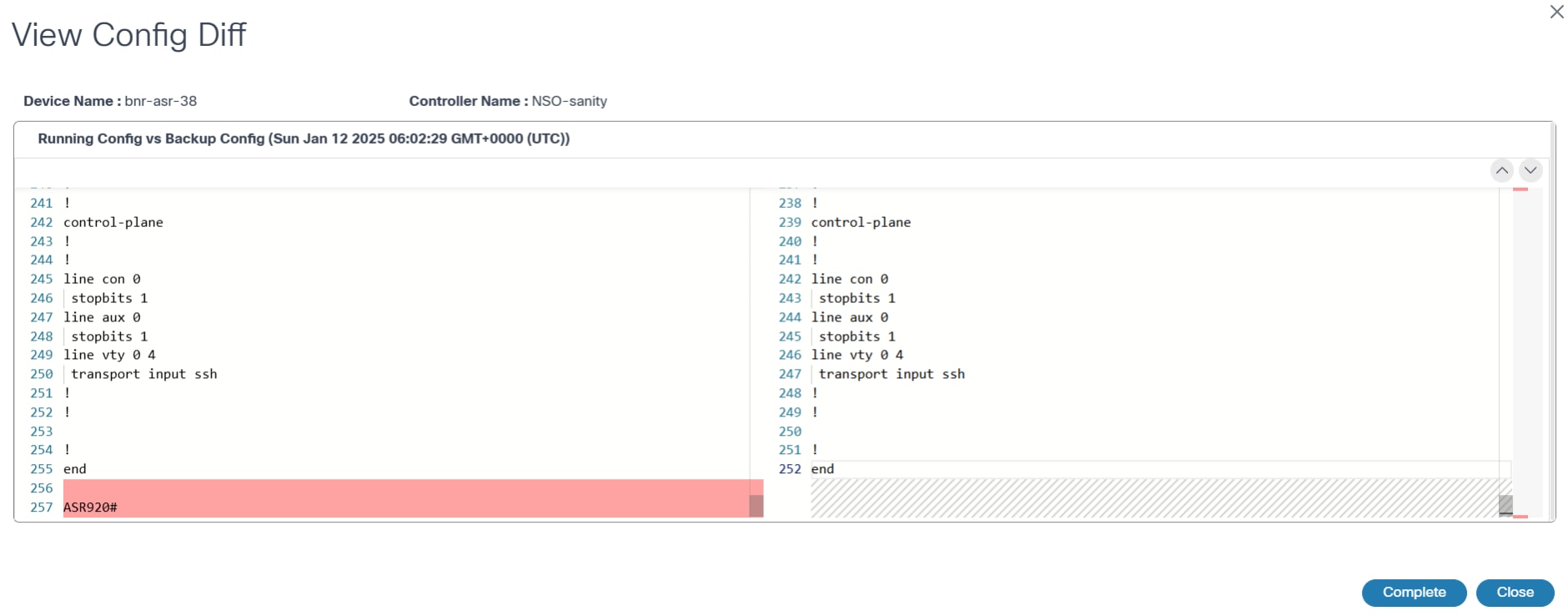
- 查看PreRestore配置差异:包含将备份配置与运行配置进行比较的用户任务
- 执行还原:发生设备配置恢复过程
- 检查设备状态:还原过程完成后,将检查设备的连接和配置同步
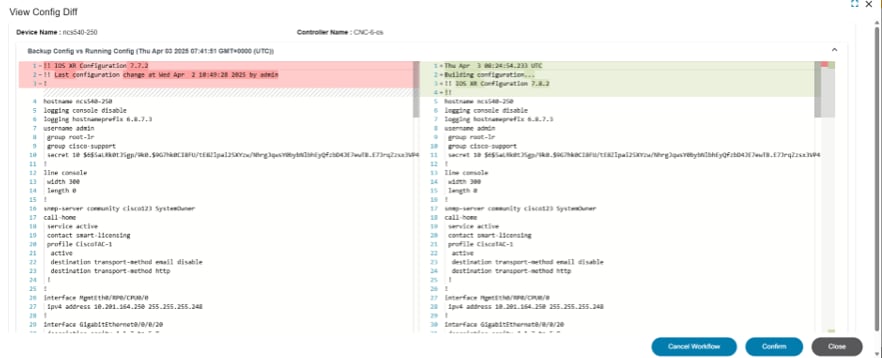
- 查看PostRestore配置差异:还原过程完成后,用户可以查看运行配置和备份配置之间的比较
- 执行后检查:已执行前或后模板,并提供执行结果
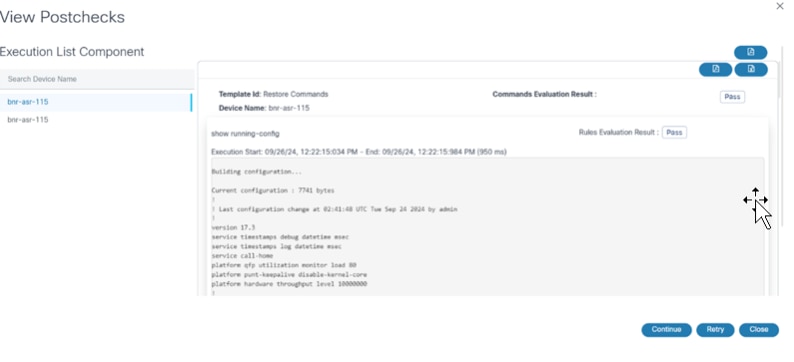
- 查看检查后:系统随即会显示用户任务。用户可以通过单击Continue、Retry或Cancel来查看任务详细信息并确定任务的后续步骤。如果用户选择Restore Entire Fabric for NDFC VXLAN,则会对该交换矩阵下的所有设备执行后期检查。
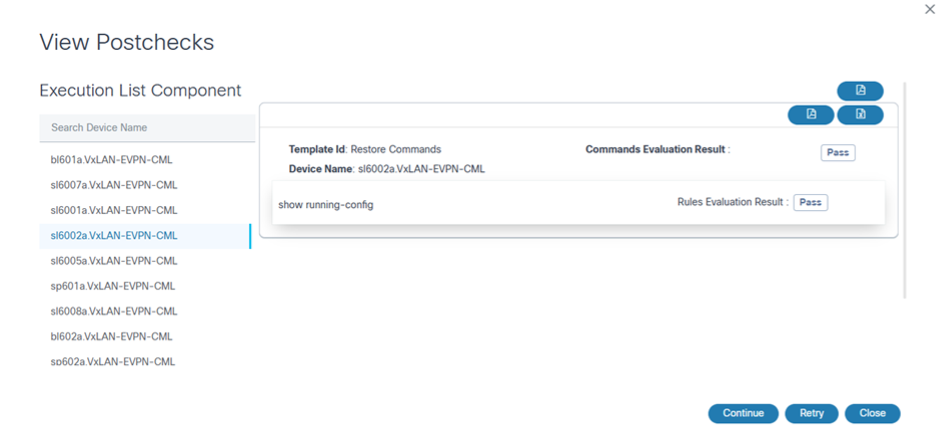
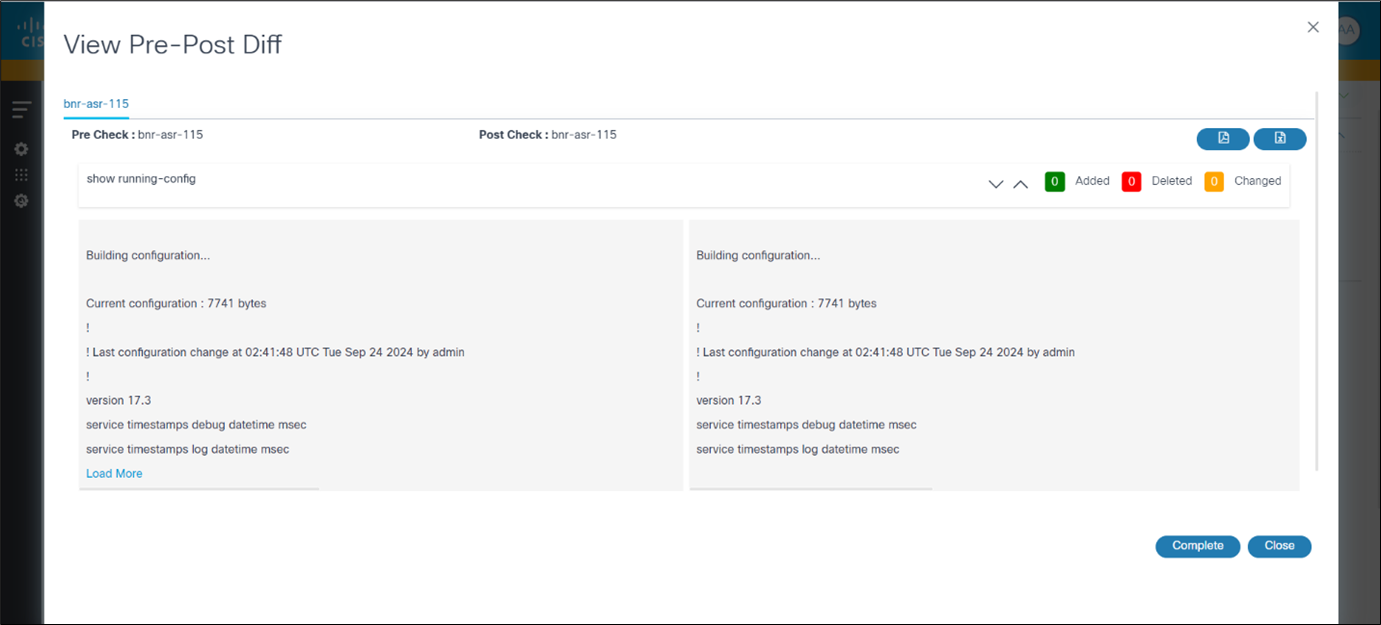
- 查看分析差异:系统随即会显示用户任务。用户可以查看预检查和后检查执行之间的比较;完成查看分析比较里程碑后,还原过程完成。如果用户选择Restore Entire Fabric for NDFC VXLAN,则对交换矩阵下的所有设备执行前后差分。
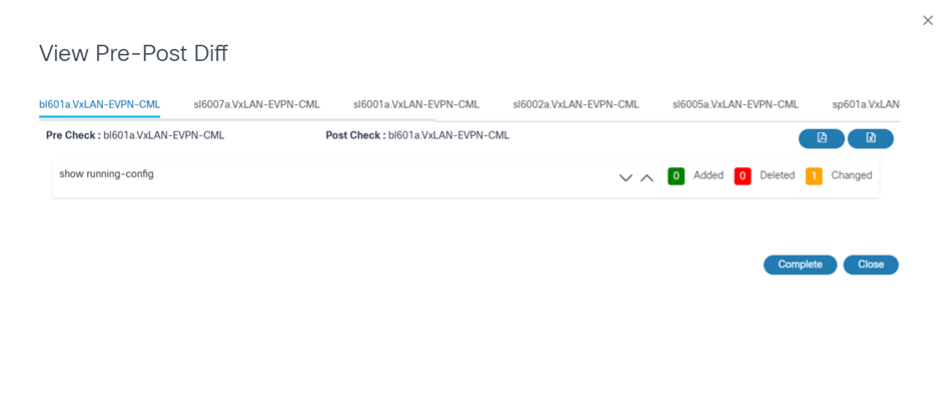
还原作业详细信息
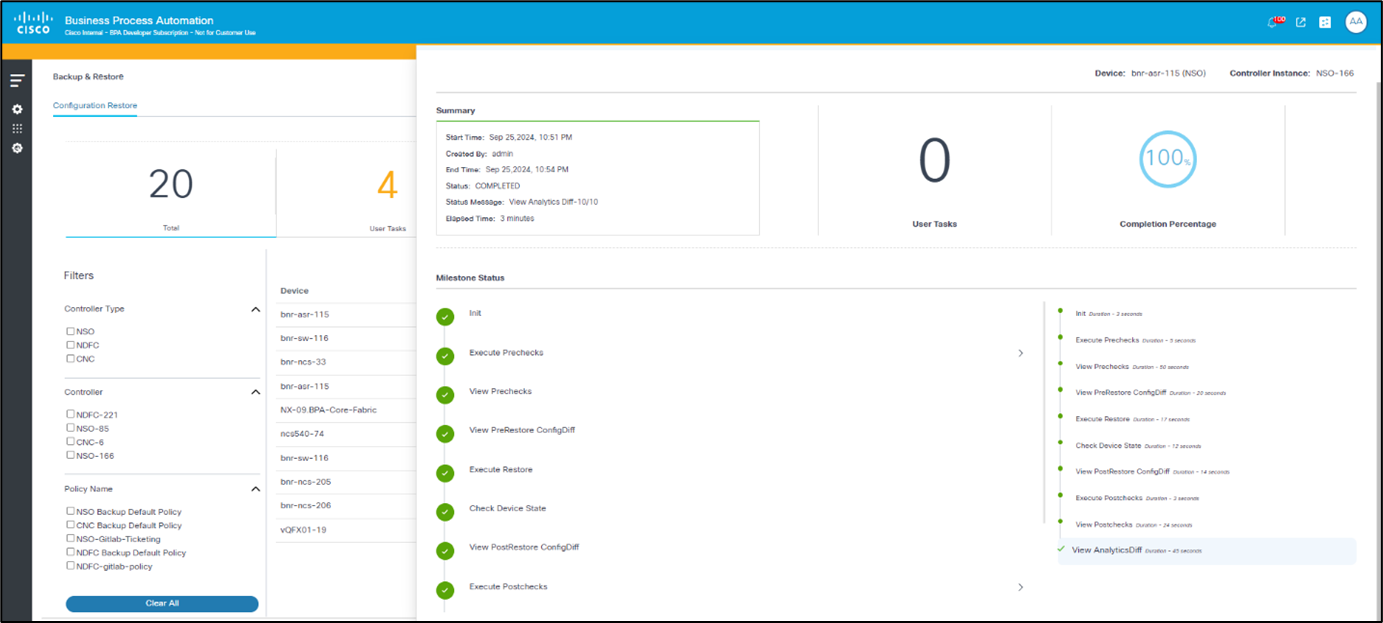
在Configuration Restore选项卡中,用户可以点击一行查看还原作业的详细信息,例如:
- 作业中的用户任务
- 完成百分比
- 工作流里程碑
- 状态和工作流程执行详细信息,例如预检查和后检查的命令输出
Milestone Status部分提供了一个选项,用于查看附加到不同里程碑的现有内容。默认情况下,以下内容可用:

- 执行预检查的输出
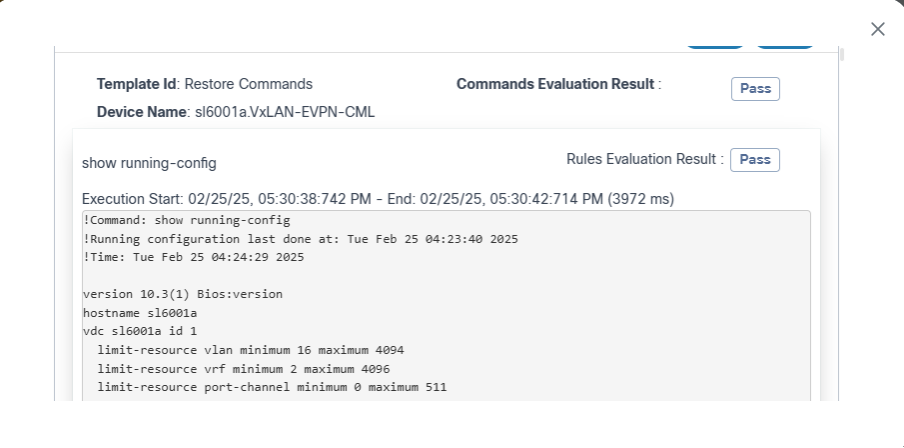
- 执行后检查的输出
- View AnalyticsDiff输出
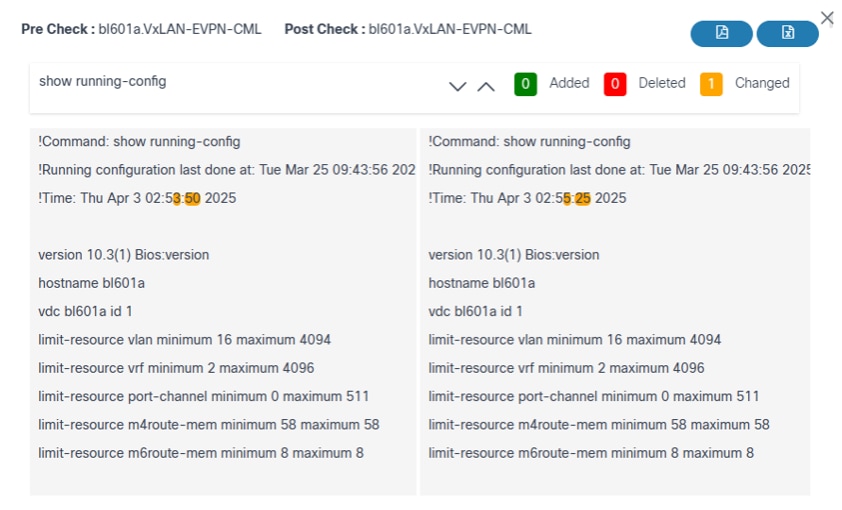
管理员应用程序
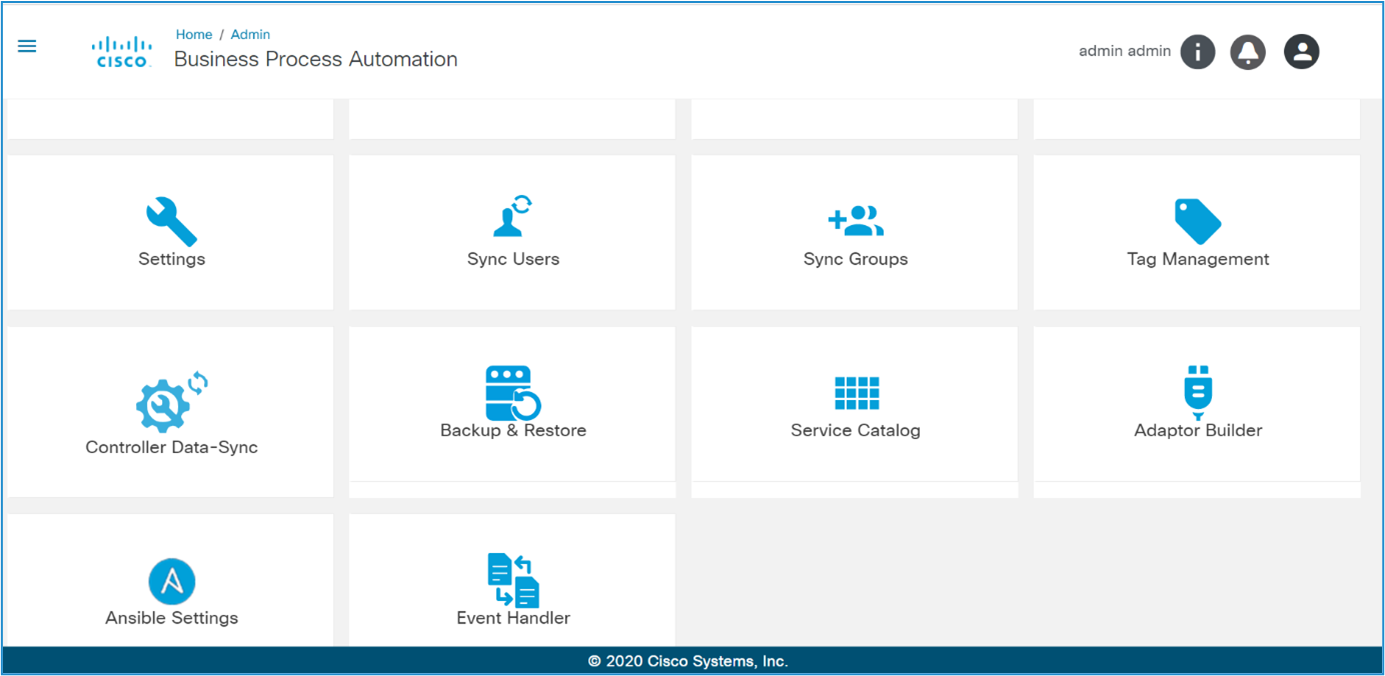
备份和还原框架使设备配置备份能够从各种控制器中获取,并存储在可配置的数据存储中。该框架还支持基于工作流程的方法,用于恢复特定设备上的备份配置。Backup and Restore Administrator应用程序具有以下组件:
- 策略
- 计划
- 设备配置 — 上传
- 备份历史记录
- 目标存储库
- 目标插件
策略
策略是在运行备份和还原流程时要遵守的元数据定义。
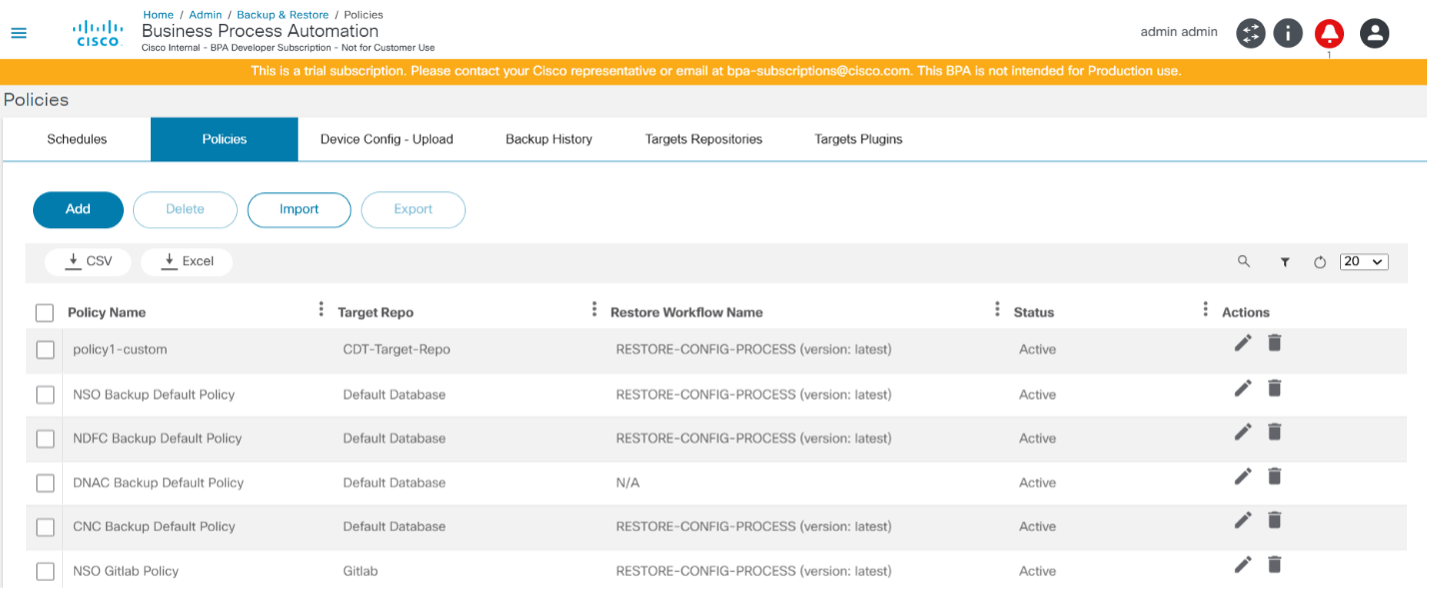
Policies选项卡提供系统中所有可用策略的网格视图以及用于添加、编辑、删除、上载和下载策略的选项。策略可以从一个环境下载并上传到另一个环境。
添加或编辑策略
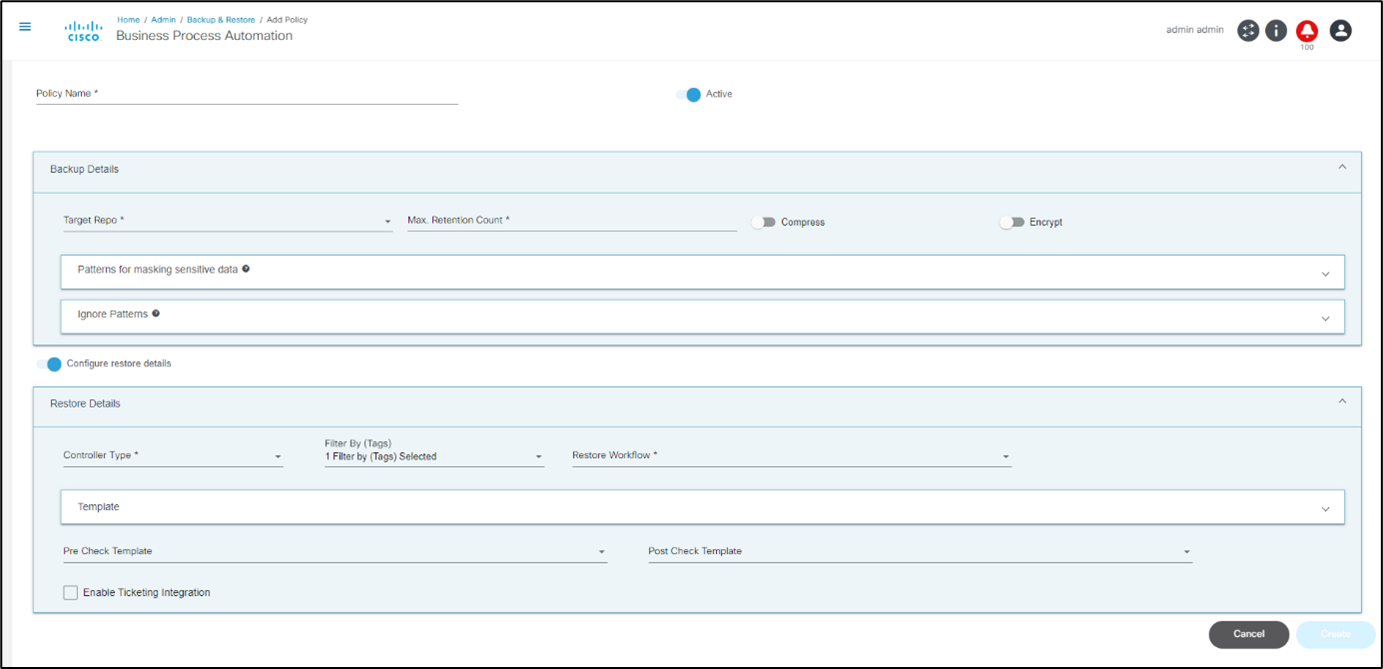
Policies选项卡包括以下关键字段:
- 策略名称:策略的名称(必须是唯一的)
- 活动:启用后,策略处于活动状态;如果未启用,系统不会向用户显示策略以进行备份,并且会禁用所有相应的计划
Backup Details部分包括以下字段:
- 目标回购:存储备份的目标存储库
- 最大值.保留计数:每个设备要保留的备份的总数;一旦达到此值,就会删除旧设备备份
- 屏蔽敏感数据的模式:可用于在显示期间遮蔽敏感数据的图案列表;这不会更改存储的配置
- 忽略模式:比较两个配置时可用于忽略线路的模式列表;在创建校验和时使用,以决定以前的备份和当前备份是否相同,且不更改存储的配置
- 压缩:启用后,备份在存储之前进行压缩
- 加密:启用后,备份在存储之前会被加密
Restore Details部分包括以下字段:
- 还原工作流:还原过程中执行的工作流程
- 控制器类型:策略应用的控制器类型(例如,数据中心网络管理器(DCNM)、NSO)
- 模板:可以添加一个或多个前或后模板和/或分析模板;在还原工作流程期间用于验证
- 筛选依据(标记):可使用标记过滤恢复工作流程和模板
- 预检查模板:仅用于预检查的模板列表
- 后检查模板:仅用于后检查的模板列表
- 启用票证集成:支持票证系统集成;使用案例提供与ServiceNow系统的开箱即用集成
计划
计划是根据策略创建的。用户可以选择设备列表并选择备份设备的时间。计划可以是一次性的,也可以是定期性的。
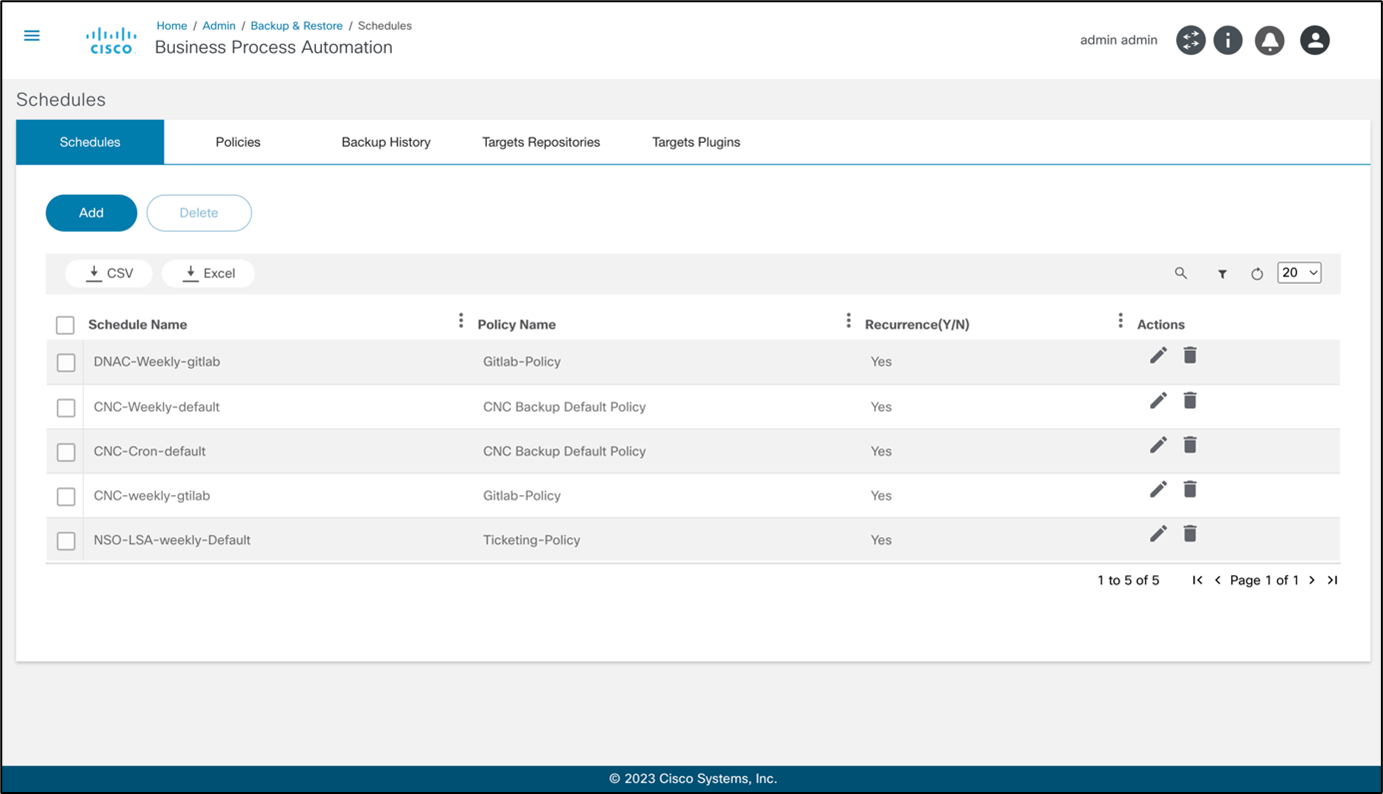
Schedules选项卡列出系统中配置的所有计划。管理员可以选择添加、编辑和删除计划。
添加或编辑计划
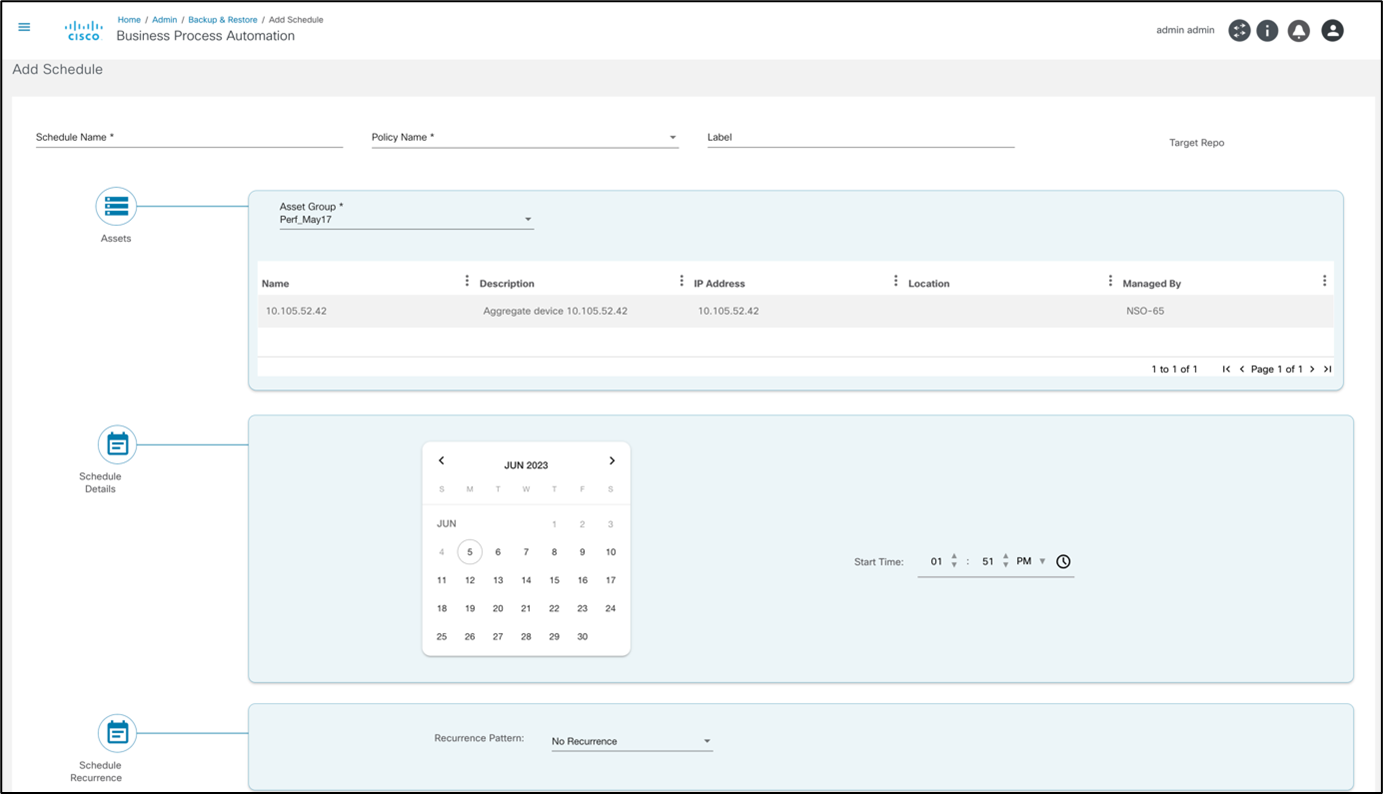
Schedules选项卡具有以下关键字段:
- 计划名称:用于标识计划的唯一名称
- 策略名称:使用此计划执行备份时使用的策略
- 标签:要附加到此计划中的所有备份的可选标签
- 资产组:要备份的资产组(即设备列表)
- “计划详细信息”和“计划重复”部分:包含用于定义各种计划参数的字段,例如开始日期和时间、重复模式(包括Cron)和结束日期
设备配置 — 上传
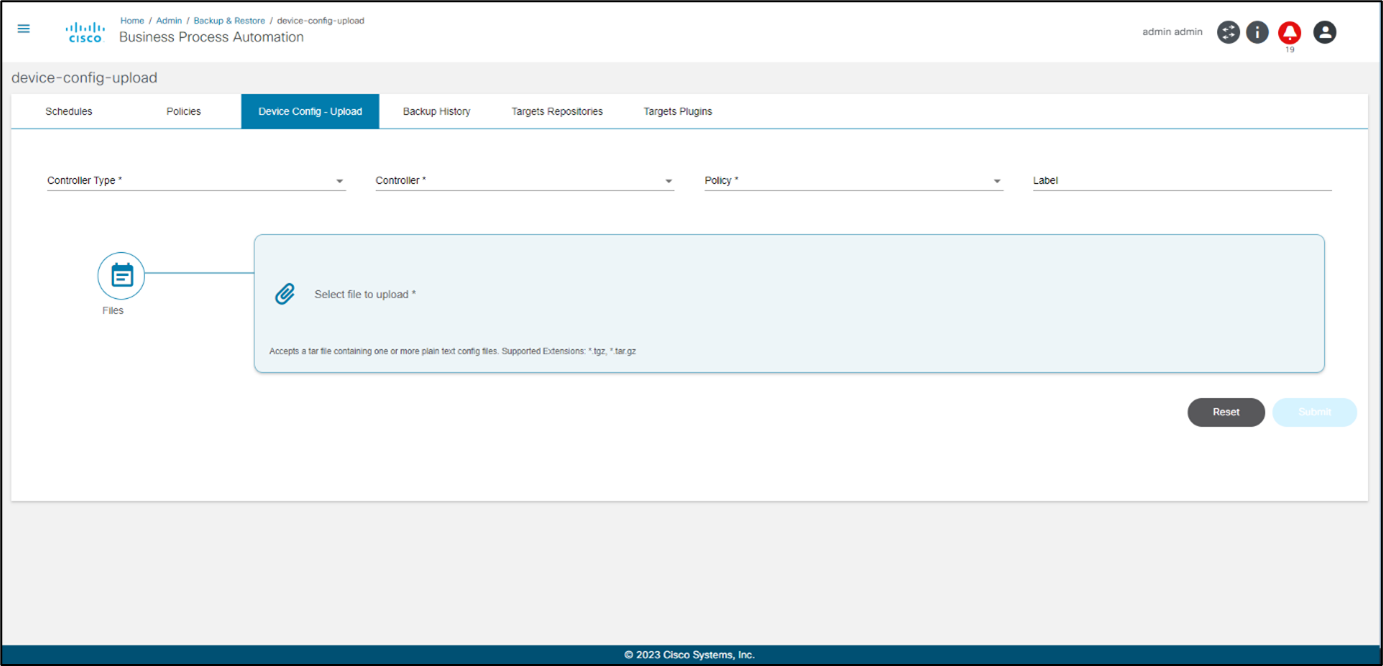
在Device Config - Upload选项卡中,用户可以上传包含一个或多个设备配置的.tar.gz或.tgz文件,将其另存为配置备份。
上传文件结构如下:"sample.tar.gz" > "sample.tar" > "device-name.txt"
Device Config - Upload选项卡包括以下关键字段:
- 控制器类型:控制器实例所属的控制器类型(例如,DCNM、NSO)
- 控制器:控制器设备已加入的控制器实例
- Policy(策略):通过此设备配置上载进行备份时使用的策略
- 标签:附加到此设备配置上载中的所有备份的可选标签
- Files部分:要以.tgz或.tar.gz格式上传的配置文件
备份历史记录
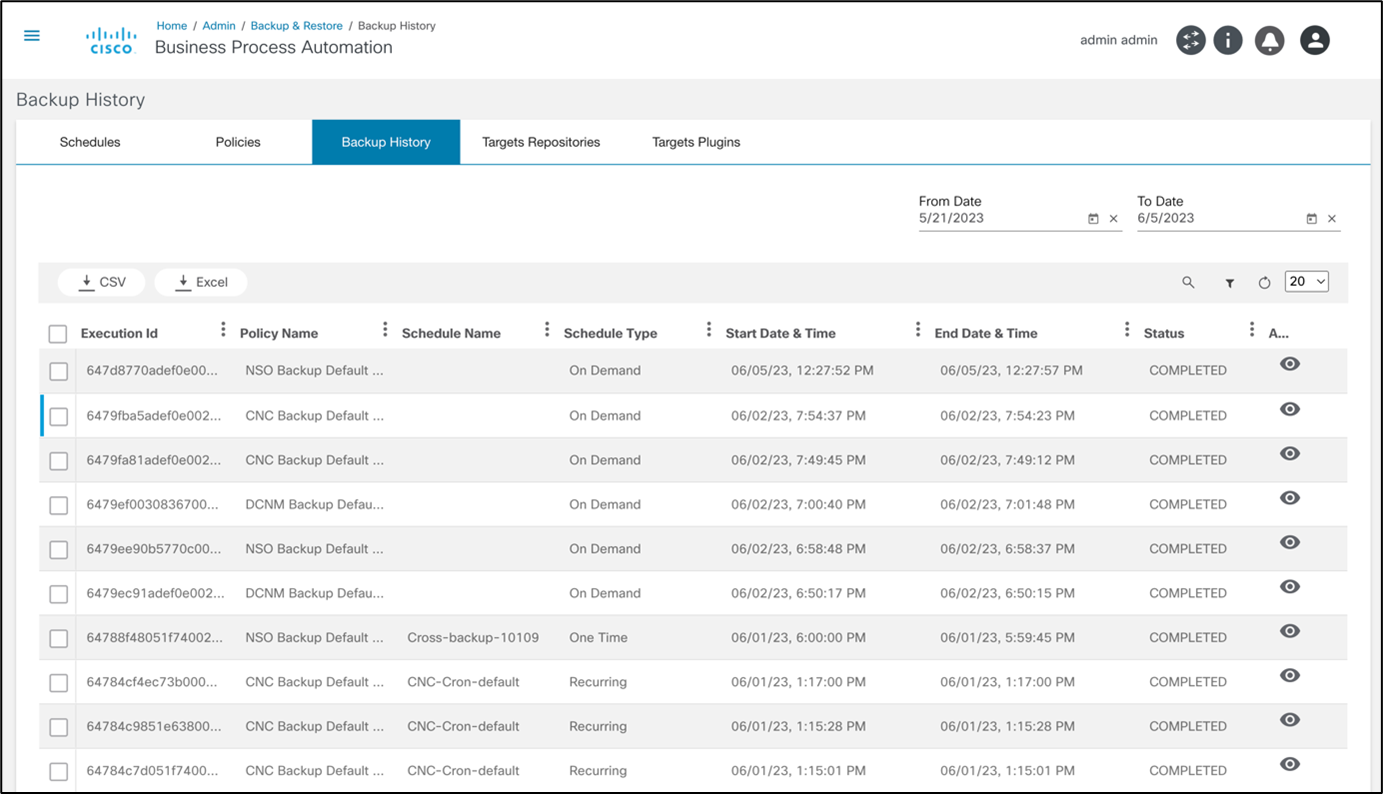
Backup History选项卡提供已完成的备份的历史视图,并引用其日期、策略、计划和状态。
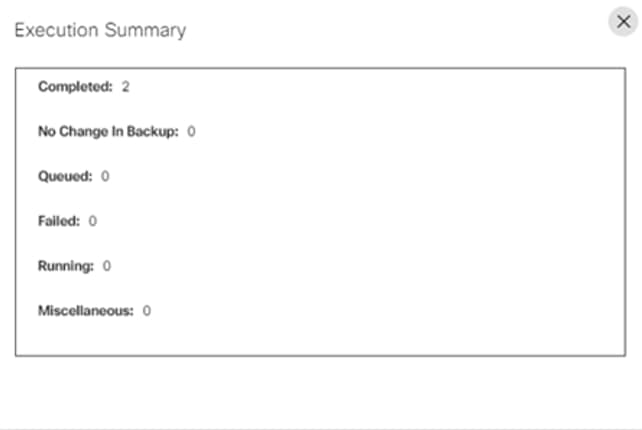
用户可以查看每次执行的详细状态。
目标存储库
目标资料库是存储备份配置数据的数据系统。默认的预配置目标存储库是内部数据库。
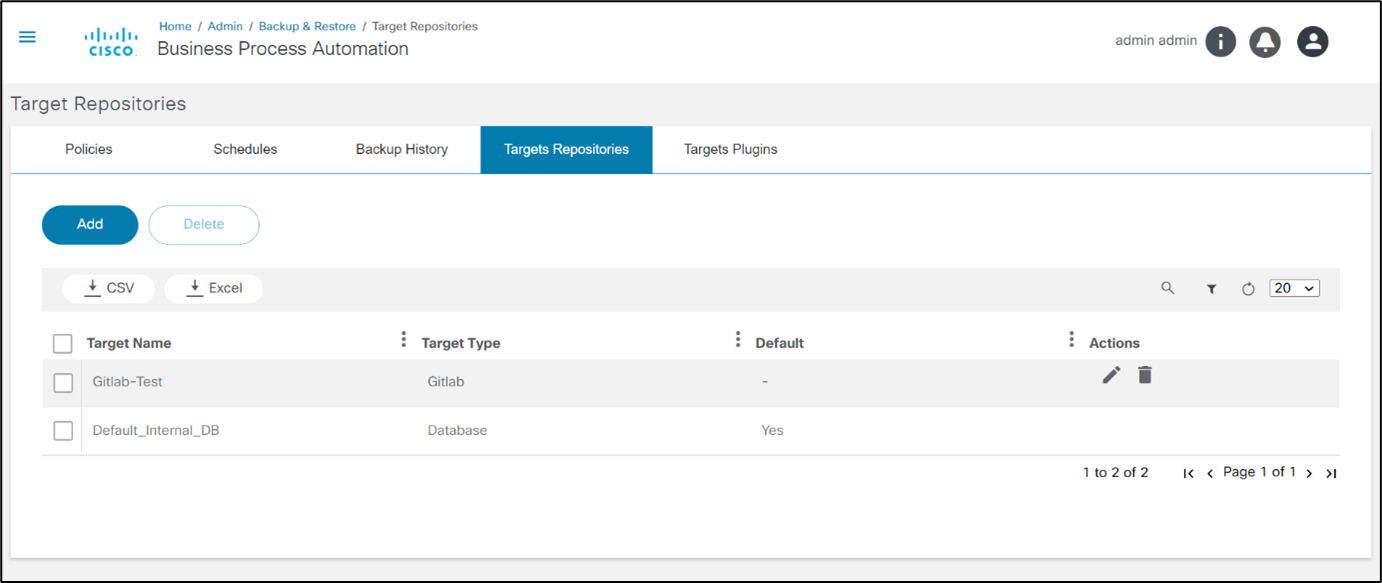
目标存储库选项卡显示为系统配置的目标存储库的列表。管理员可以根据不同的目标类型定义存储库实例。
添加或编辑目标存储库
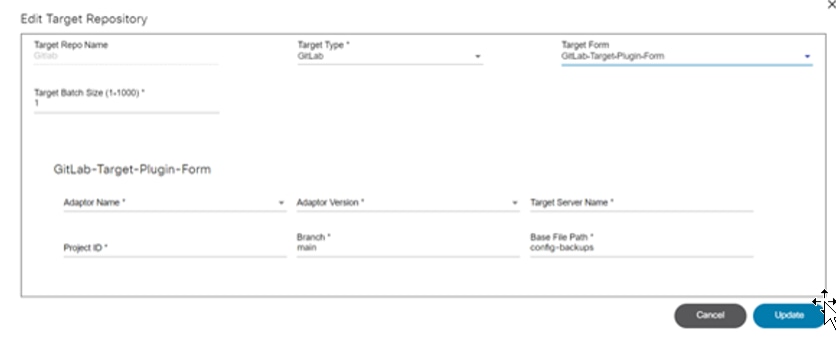
Edit Target Repositories窗口具有以下关键字段:
- 目标名称:存储库的名称
- 目标类型:目标类型的名称,包含目标类型选项卡中的值列表
- 目标表单:可选目标表单;必须完成要用于此目标存储库实例的配置数据(例如,Adaptor Name、Adapter Version等)
- 目标批处理大小:目标批处理大小
目标插件

备份和还原框架提供了一个选项,可将外部系统配置为备份配置的存储。此功能由插件架构提供支持。每个插件都实现一个预定义接口,该接口包含函数、输入和输出参数列表,并且可在“目标插件”(Target Plugin)选项卡中上传。
添加或编辑目标插件
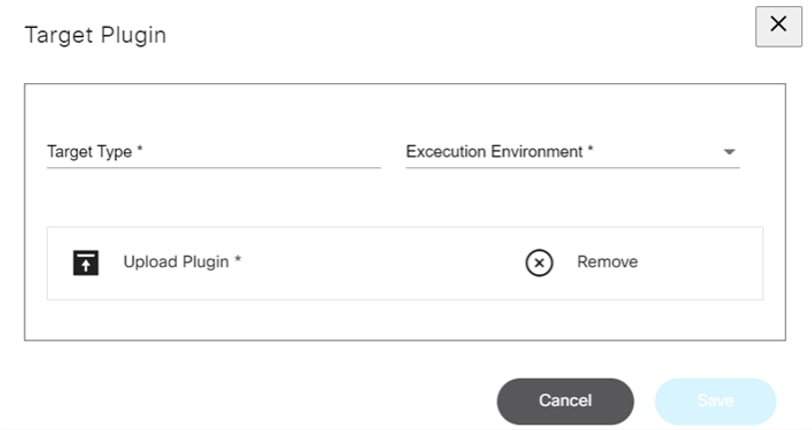
Edit Target Plugins窗口具有以下关键字段:
- 目标类型:插件的名称
- 执行环境:插件运行位置;当前仅支持NodeJS
- 上传插件:要以.tgz或.tar.gz格式上传的插件文件;这应该是节点包管理器(NPM)包
备份限制
备份过程利用高级排队框架(AQF),利用其限制实现高效操作。AQF在定时备份过程中优化了请求处理,确保在定义的限制参数范围内无缝。
角色和访问控制
静态权限列表
下一代门户中的配置备份和配置恢复页面支持具有以下权限的BPA基于角色的访问控制功能:
| 权限组 | 操作 | 描述 |
|---|---|---|
| ui-app | restore-jobs.show | 显示或隐藏还原作业应用程序 |
| 恢复作业 | 视图 | 查看活动和存档的还原作业,包括查看相应里程碑详细信息的能力 |
| restore-config | 管理 | 触发还原工作流程和声明用户任务 |
| backup-config | 视图 | 查看、比较和下载设备配置备份 |
| backup-config | 管理 | 触发设备配置备份 |
预定义角色
管理员可以根据客户要求创建或更新角色。此使用案例具有以下预定义角色:
| 用户角色 | 描述 | 权限 |
|---|---|---|
| 备份还原管理员 | 所有备份备份和还原操作权限允许此用户使用还原选项权限 | ui-app:backup-jobs.show、restore-jobs.show 备份作业:视图 backup-config:查看、管理 backup-restore-policy:视图 restore-config:管理 恢复作业:查看、管理 |
| 备份还原只读 | 用户可以查看设备配置、比较配置、查看备份历史记录和查看配置恢复作业 | ui-app:backup-jobs.show、restore-jobs.show 备份作业:视图 backup-config:视图 backup-restore-policy:视图 恢复作业:视图 |
| 备份操作员 | 用户可以备份允许的设备、查看设备配置,并与当前配置进行比较 | ui-app:backup-jobs.show, 备份作业:视图 backup-config:查看、管理 backup-restore-policy:视图 |
访问策略
访问策略功能可确保用户具有对特定备份和还原策略以及资产组的适当访问权限。此功能允许管理员根据用户角色和责任定义和实施访问控制,从而提高安全性和运营效率。访问策略通过访问策略页面进行管理,管理员可以在该页面上创建、编辑策略并将其分配给用户或组。管理员可以定义精细权限,指定每个用户或组可以查看、编辑或管理的合规性策略和资产组。这一级别的详细信息有助于对敏感信息和关键操作保持严格的控制。
在下一代UI的所有配置备份和配置恢复页面上定义访问策略后,数据会根据当前用户有权访问的备份和还原策略及资产的列表进行限制。
要授予用户访问权限,请执行以下操作:
- 创建用户并将其分配到用户组。
- 创建用户角色并将其分配到创建的用户组。
- 将资产添加到资产组。
- 创建资源组以分配备份策略资源。
- 创建访问策略并选择相关用户组、资产组和资源组。
创建资源组
要在“添加资源组”窗口中创建资源组,请执行以下操作:
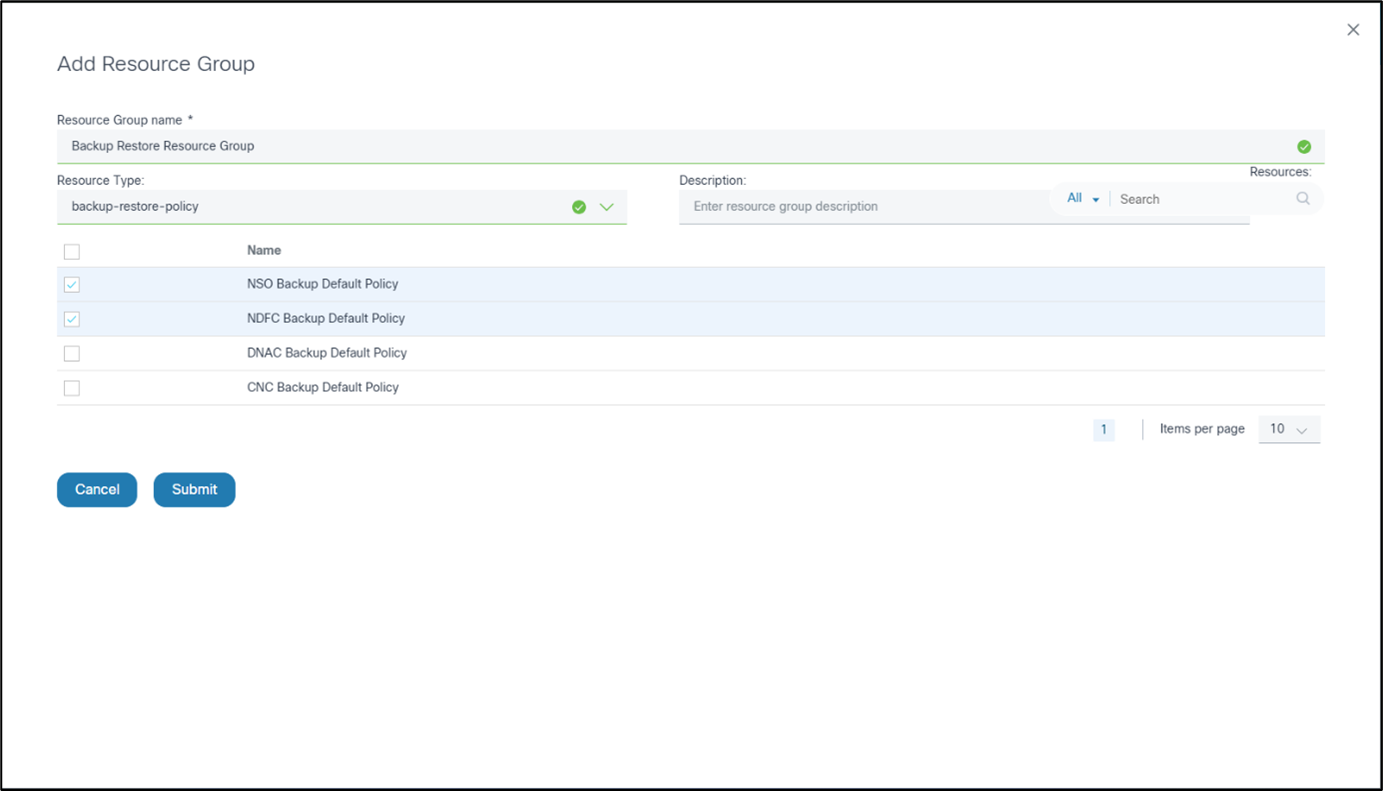
- 在资源组名称字段中输入名称。
- 从Resource Type下拉列表中选择backup-restore-policy。
- 选中要提供对用户组的访问权限的所需备份策略的复选框。
- 单击 submit。
创建访问策略
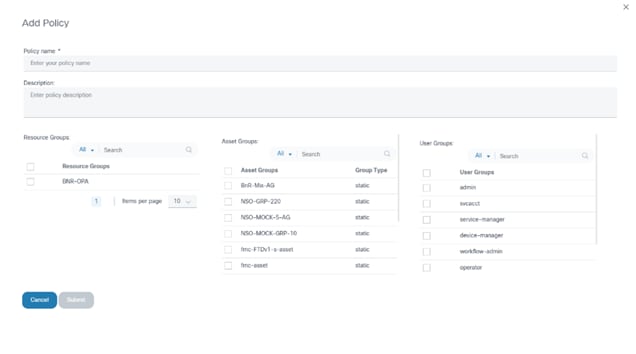
创建资源组和资产组需要授予用户组权限的访问策略。
传统UI:用户、组和权限
传统UI中的配置合规性应用程序支持具有以下权限的BPA的基于组的权限功能:
- 查看策略配置文件:启用对配置选项卡(例如Policies、Rules和Blocks)的只读访问权限
- 创建/更新策略配置文件:启用对配置选项卡(例如Policies、Rules和Blocks)的完全访问权限(例如,读取和写入)。

- 查看作业:允许对Compliance Jobs(合规性作业)选项卡及其内容进行只读访问
- 选择加入/退出作业:允许对“合规性作业”选项卡及其选项进行完全访问
- 从合规性摘要查看执行详细信息:启用从“合规性摘要”页面到“执行详细信息”页的向下钻取
- 从执行详细信息中查看违规详细信息:允许从Execution Details页中的网格向下钻取到Device Compliance Details页
- 从网络摘要网格查看违规详细信息:允许从Network Summary页中的网格向下钻取到Device Compliance Details页
通过Ingester部署工件
使用Ingester框架可以自动加载备份和还原使用案例对象。一旦开发工件,就可以按照以下步骤将其导出、打包并部署到目标环境中。
- 使用以下命令创建NPM软件包:
mkdir <> cd < > npm init - 从BPA门户(传统UI)导出配置:
- 导航至BPA Classic UI > Admin > Backup & Restore。
- 导出策略和目标插件。
- 按如下方式重命名导出的文件:
- 策略:"<<filename>>.bnrpolicy.json"
- 目标插件:"<<filename>>.targettype.tgz"
- 封装Ingester数据(.tgz):
- 将所有导出文件复制到第1步中创建的NPM软件包中。
- 在NPM软件包中运行
npm pack命令以创建.tgz文件。
- 将Ingester数据(.tgz)部署到BPA单节点环境中:
- 将.tgz文件复制到部署BPA捆绑的服务器的<<BPA core bundle>>/packages/data文件夹中。
- 使用
docker restart ingester-service命令重新启动Ingester服务器。
- 将ingester数据(.tgz)部署到BPA多节点环境中:
- 将.tgz文件复制到/opt/bpa/packages/data文件夹中,该文件夹位于部署了舵图的服务器上。
- 使用
kubectl rollout restart deployment ingester-service -n bpa-ns命令重新部署ingester pod。
API 文档
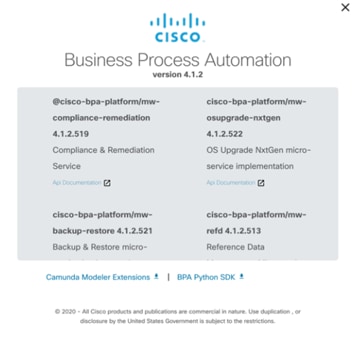
有关备份和还原的API文档详细信息位于传统UI About窗口中。
故障排除
问题:设备备份状态为“No change in backup”
潜在原因:如果设备的先前备份配置和当前备份配置之间没有配置更改,则状态为“No change in backup”。
问题:系统显示多个备份,即使配置没有任何更改
潜在原因:
- 系统为每个触发器启动新的备份执行,即使以前的备份的配置没有任何更改。这意味着系统不会创建新的设备配置备份;相反,执行操作将引用以前的备份。
- 从设备检索备份后,系统会将其与先前可用的备份(即两个备份的校验和)进行比较,以决定是否存储新的备份。在许多情况下,备份的日期时间等差异并不明显,从而导致相同配置被再次存储。
分析:查看并更新备份策略的Ignore patterns部分以指示系统在比较之前应忽略的行。
问题:NSO控制器设备的备份状态为“失败”
潜在原因:如果未部署ciscoutils NSO软件包,NSO控制器设备的备份将失败。
分析:确保已在服务器中成功部署ciscoutils NSO软件包。
潜在原因:如果未在设备中启用SCP配置,则NSO控制器设备的备份失败。
分析:确保在设备中启用了SCP配置。
有关为IOS XE设备启用安全复制(SCP)的详细信息,请参阅安全外壳配置指南,Cisco IOS XE版本3S。
修订历史记录
| 版本 | 发布日期 | 备注 |
|---|---|---|
1.0 |
23-Sep-2025
|
初始版本 |
 反馈
反馈